221C5. EL Εγχειρίδιο χρήστη 1 Εξυπηρέτηση και εγγύηση πελάτη 32 Αντιμετώπιση προβλημάτων & συνήθεις ερωτήσεις 37
|
|
|
- Ἰοκάστη Φραγκούδης
- 6 χρόνια πριν
- Προβολές:
Transcript
1 221C5 EL Εγχειρίδιο χρήστη 1 Εξυπηρέτηση και εγγύηση πελάτη 32 Αντιμετώπιση προβλημάτων & συνήθεις ερωτήσεις 37
2 Πίνακας περιεχομένων 1. Σημαντικό Προφυλάξεις ασφαλείας και συντήρηση Περιγραφές συμβολισμών Απόρριψη προϊόντος και υλικού συσκευασίας Αντιμετώπιση προβλημάτων & συνήθεις ερωτήσεις Αντιμετώπιση προβλημάτων Γενικές Συνήθεις Ερωτήσεις SmoothTouch Ρυθμίζοντας την οθόνη Εγκατάσταση Λειτουργία της οθόνης Αφαιρέστε τον αρμό από τη στήριξη VESA Βελτιστοποίηση εικόνας SmartImage SmartContrast Philips SmartControl Premium Ενσωματωμένη Webcam με μικρόφωνο Απαιτήσεις συστήματος PC Χρήση της συσκευής MHL (Mobile High-Definition Link) SmoothTouch Τεχνικές Προδιαγραφές Ανάλυση & Προεπιλεγμένες λειτουργίες Διαχείριση ενέργειας Κανονιστικές πληροφορίες Εξυπηρέτηση και εγγύηση πελάτη Πολιτική ελαττωμάτων πίξελ στις επίπεδες οθόνες της Philips Εξυπηρέτηση & Εγγύηση Πελάτη...34
3 1. Σημαντικό 1. Σημαντικό Αυτό το ηλεκτρονικό εγχειρίδιο χρήστη προορίζεται για οποιονδήποτε χρησιμοποιεί την οθόνη Philips. Αφιερώστε λίγο χρόνο για να διαβάσετε αυτό το εγχειρίδιο χρήσης πριν χρησιμοποιήσετε την οθόνη σας. Περιέχει σημαντικές πληροφορίες και σημειώσεις σε σχέση με τη λειτουργία της οθόνης σας. Η εγγύηση της Philips ισχύει υπό την προϋπόθεση ότι το προϊόν χρησιμοποιήθηκε σωστά για την προβλεπόμενη χρήση του, σύμφωνα με τις οδηγίες λειτουργίας και εφόσον παρουσιάσετε το αρχικό τιμολόγιο ή την απόδειξη αγοράς σε μετρητά, όπου θα αναγράφεται η ημερομηνία αγοράς, το όνομα του αντιπροσώπου καθώς και ο αριθμός μοντέλου και παραγωγής του προϊόντος. 1.1 Προφυλάξεις ασφαλείας και συντήρηση Προειδοποιήσεις Η χρήση ελέγχων, ρυθμίσεων ή διαδικασιών διαφορετικών από αυτές που καθορίζονται σε αυτό το εγχειρίδιο ίσως σας εκθέσουν σε κίνδυνο ηλεκτροπληξίας, ηλεκτρολογικούς ή και μηχανικούς κινδύνους. Διαβάστε και ακολουθείτε τις οδηγίες αυτές όταν συνδέετε και χρησιμοποιείτε το μόνιτορ του Η/Υ σας. Λειτουργία Κρατήστε την οθόνη μακριά από την άμεση έκθεση σε ηλιακό φως, πολύ δυνατά φώτα και μακριά από φούρνους ή άλλη πηγή θερμότητας. Παρατεταμένη έκθεση σε αυτό τον τύπο περιβάλλοντος ενδέχεται να οδηγήσει σε αποχρωματισμό και βλάβη στην οθόνη. Απομακρύνετε οποιοδήποτε αντικείμενο μπορεί να πέσει μέσα στις οπές αερισμού ή να αποτρέψει τη σωστή ψύξη των ηλεκτρονικών συστημάτων της οθόνης. Μην φράζετε τις οπές αερισμού στο περίβλημα. Κατά την τοποθέτηση της οθόνης, σιγουρευτείτε πως υπάρχει εύκολη πρόσβαση στο βύσμα τροφοδοσίας και την πρίζα. Εάν απενεργοποιήσετε την οθόνη βγάζοντας το καλώδιο τροφοδοσίας, περιμένετε για 6 δευτερόλεπτα πριν να συνδέσετε ξανά το καλώδιο ρεύματος για φυσιολογική λειτουργία. Παρακαλούμε να χρησιμοποιείτε πάντα το εγκεκριμένο καλώδιο τροφοδοσίας που παρέχεται από τη Philips. Αν λείπει το καλώδιο τροφοδοσίας σας, παρακαλούμε επικοινωνήστε με το τοπικό κέντρο επισκευών. (Παρακαλούμε ανατρέξτε στο κεφάλαιο Κέντρο Πληροφόρησης Πελατών.) Μην υποβάλλετε την οθόνη σε σοβαρούς κραδασμούς ή συνθήκες έντονης σύγκρουσης κατά τη λειτουργία. Μη χτυπάτε ούτε να ρίχνετε την οθόνη κατά τη λειτουργία της ή κατά τη μεταφορά. Συντήρηση Για να προστατεύσετε την οθόνη σας από πιθανές ζημίες, μην ασκείτε υπερβολική πίεση στο πάνελ οθόνης. јταν μεταφέρετε την οθόνη σας, κρατήστε την από το πλαίσιο για να τη σηκώσετε. Μην σηκώνετε την οθόνη τοποθετώντας το χέρι ή τα δάχτυλά σας πάνω στην οθόνη μόνιτορ. Βγάλτε την οθόνη από την πρίζα όταν δεν πρόκειται να τη χρησιμοποιήσετε για εκτεταμένη χρονική περίοδο. Βγάλτε την οθόνη από την πρίζα αν πρέπει να την καθαρίσετε με ένα ελαφρώς υγρό πανί. Μπορείτε να σκουπίσετε την οθόνη με ένα στεγνό πανί όταν είναι κλειστή η τροφοδοσία. Όμως, ποτέ μη χρησιμοποιείτε οργανικούς διαλύτες, όπως αλκοόλη, 1
4 1. Σημαντικό ή υγρά με βάση την αμμωνία για να καθαρίσετε την οθόνη σας. Για να μειώσετε τον κίνδυνο ηλεκτροπληξίας ή μόνιμης βλάβης στη συσκευή, μην εκθέτετε την οθόνη σε σκόνη, βροχή, νερό, ή σε περιβάλλον με υπερβολική υγρασία. Αν η οθόνη σας βραχεί, σκουπίστε την με ένα στεγνό πανί το δυνατόν συντομότερο. Αν εισέλθουν ξένες ουσίες ή νερό στην οθόνη σας, παρακαλούμε κλείστε αμέσως την τροφοδοσία και αποσυνδέστε το καλώδιο της τροφοδοσίας. Στη συνέχεια, αφαιρέστε την ξένη ουσία ή το νερό και στείλτε την στο κέντρο συντήρησης. Μην αποθηκεύετε ούτε να χρησιμοποιείτε την οθόνη σε τοποθεσίες που είναι εκτεθειμένες σε θερμότητα, άμεσο ηλιακό φως ή εξαιρετικό κρύο. Για να έχετε πάντα την καλύτερη δυνατή απόδοση της οθόνης σας και να τη χρησιμοποιήσετε για περισσότερο καιρό, παρακαλούμε χρησιμοποιείτε την οθόνη σε μια τοποθεσία η οποία να εμπίπτει στα ακόλουθα εύρη θερμοκρασίας και υγρασίας. Θερμοκρασία: 0-40 C F Υγρασία: 20-80% ΣΥ Σημαντικές πληροφορίες για Κάψιμο/εικόνα φάντασμα Ενεργοποιείτε πάντα ένα κινούμενο πρόγραμμα προστασίας της οθόνης όταν αφήνετε την οθόνη χωρίς επιτήρηση. Ενεργοποιείτε πάντα μια εφαρμογή περιοδικής ανανέωσης της οθόνης, αν η οθόνη σας πρόκειται να προβάλλει αμετάβλητο στατικό περιεχόμενο. Η αδιάλειπτη εμφάνιση ακίνητων ή στατικών εικόνων για εκτεταμένη χρονική περίοδο μπορεί να προκαλέσει "κάψιμο" της εικόνας, που είναι επίσης γνωστό και ως "μετά-εικόνα" ή "εικόναφάντασμα", στην οθόνη σας. Το "Κάψιμο", η "μετα-εικόνα" ή η "εικόναφάντασμα", είναι ένα ευρέως γνωστό φαινόμενο στην τεχνολογία οθόνης LCD. Στις περισσότερες περιπτώσεις η "καμένη εικόνα", ή "μετα-εικόνα" ή "εικόνα-φάντασμα" θα εξαφανιστεί βαθμιαία σε ένα χρονικό διάστημα μετά την απενεργοποίηση της οθόνης. Προειδοποίηση Αδυναμία ενεργοποίησης προστασίας οθόνης ή μίας εφαρμογής περιοδικής ανανέωσης οθόνης ενδέχεται να οδηγήσει σε σοβαρά συμπτώματα "καψίματος" ή "μετα-εικόνας" ή "εικόνας-φαντάσματος" που δε θα εξαφανιστούν και δεν μπορούν να επιδιορθωθούν. Η ζημία που αναφέρεται παραπάνω δεν καλύπτεται από την εγγύησή σας. Σέρβις Το κάλυμμα του πλαισίου θα πρέπει να ανοιχθεί μόνο από εξουσιοδοτημένο προσωπικό σέρβις. Αν χρειάζεστε κάποιο έγγραφο, για επισκευές ή ενσωμάτωση, παρακαλούμε επικοινωνήστε με το τοπικό κέντρο επισκευών. (παρακαλούμε ανατρέξτε στο κεφάλαιο "Κέντρο Πληροφόρησης Πελατών".) Για πληροφορίες για τη μεταφορά, ανατρέξτε στην ενότητα "Τεχνικές προδιαγραφές". Μην αφήνετε την οθόνη σας στο αυτοκίνητο/το χώρο αποσκευών άμεσα εκτεθειμένη στον ήλιο. Σημείωση Συμβουλευτείτε έναν τεχνικό σέρβις αν η οθόνη δε λειτουργεί φυσιολογικά, ή αν δεν είστε σίγουροι για το ποια διαδικασία να ακολουθήσετε, όταν έχετε ακολουθήσει τις οδηγίες λειτουργίας που παρέχονται σε αυτό το εγχειρίδιο. 2
5 1. Σημαντικό 1.2 Περιγραφές συμβολισμών Οι επόμενες υποπαράγραφοι περιγράφουν τους συμβατικούς συμβολισμούς που χρησιμοποιούνται σε αυτό το εγχειρίδιο. Σημειώσεις, Προσοχή και Προφυλάξεις Σε όλο αυτόν τον οδηγό, ορισμένα κείμενα μπορεί να συνοδεύονται από ένα εικονίδιο και να εμφανίζονται με έντονα ή πλάγια γράμματα. Τα κείμενα αυτά περιλαμβάνουν σημειώσεις, ενδείξεις προσοχής ή προειδοποιήσεις. Χρησιμοποιούνται ως εξής: Σημείωση Το εικονίδιο αυτό υποδεικνύει μια σημαντική πληροφορία και συμβουλές που σας διευκολύνουν να αξιοποιήσετε καλύτερα το σύστημα του ηλεκτρονικού σας υπολογιστή. Προσοχή Το εικονίδιο αυτό υποδεικνύει πως να αποφύγετε είτε πιθανή ζημιά στο υλικό σας είτε απώλεια των δεδομένων σας. Προειδοποίηση Το εικονίδιο αυτό υποδεικνύει το ενδεχόμενο σωματικού τραυματισμού και περιγράφει τον τρόπο για να αποφύγετε το πρόβλημα. Ορισμένες προειδοποιήσεις μπορεί να εμφανιστούν με εναλλακτικές μορφές και μπορεί να μην συνοδεύονται από ένα εικονίδιο. Σε ανάλογες περιπτώσεις, η συγκεκριμένη παρουσίαση της προειδοποίησης επιβάλλεται από την σχετική κανονιστική αρχή. 3
6 1. Σημαντικό 1.3 Απόρριψη προϊόντος και υλικού συσκευασίας Απόρριψη Ηλεκτρικού και Ηλεκτρονικού Εξοπλισμού - WEEE This marking on the product or on its packaging illustrates that, under European Directive 2012/19/EU governing used electrical and electronic appliances, this product may not be disposed of with normal household waste. You are responsible for disposal of this equipment through a designated waste electrical and electronic equipment collection. To determine the locations for dropping off such waste electrical and electronic, contact your local government office, the waste disposal organization that serves your household or the store at which you purchased the product. Your new monitor contains materials that can be recycled and reused. Specialized companies can recycle your product to increase the amount of reusable materials and to minimize the amount to be disposed of. All redundant packing material has been omitted. We have done our utmost to make the packaging easily separable into mono materials. Please find out about the local regulations on how to dispose of your old monitor and packing from your sales representative. Taking back/recycling Information for Customers Philips establishes technically and economically viable objectives to optimize the environmental performance of the organization's product, service and activities. From the planning, design and production stages, Philips emphasizes the important of making products that can easily be recycled. At Philips, end-of-life management primarily entails participation in national take-back initiatives and recycling programs whenever possible, preferably in cooperation with competitors, which recycle all materials (products and related packaging material) in accordance with all Environmental Laws and taking back program with the contractor company. Your display is manufactured with high quality materials and components which can be recycled and reused. To learn more about our recycling program please visit: com/sites/philipsglobal/about/sustainability/ ourenvironment/productrecyclingservices.page. 4
7 Philips and the Philips Shield Emblem are registered trademarks of Koninklijke Philips N.V. and are used under license from Koninklijke Philips N.V. User s Manual Monitor drivers SmartControl software 221C5 2. Ρυθμίζοντας την οθόνη 2. Ρυθμίζοντας την οθόνη Σύνδεση στον υπολογιστή σας ή στο SmartPhone 2.1 Εγκατάσταση Περιεχόμενα συσκευασίας ** Καλώδιο HDMI Cable HDMI Καλώδιο VGA Cable VGA 2014 Koninklijke Philips N.V. All rights reserved. Unauthorized duplication is a violation of applicable laws. Made and printed in China. Version Καλώδιο Audio Cable Ήχου Καλώδιο USB Cable USB Power Καλώδιο Cable Τροφοδοσίας *Εξαρτάται *Depends on από country. τη χώρα. Ο Display σχεδιασμός design οθόνης may differ μπορεί from να that διαφέρει illustrated από αυτό που απεικονίζεται. Σημείωση Χρησιμοποιείτε μόνον το μοντέλο προσαρμογέα AC/DC: Philips ADPC Είσοδος ρεύματος DC 2 Είσοδος VGA 3 Είσοδος HDMI 4 Είσοδος MHL-HDMI 5 Είσοδος DisplayPort 6 USB κατάντη 7 USB ανάντη 8 Υποδοχή ακουστικών 9 Είσοδος ήχου 10 Αντικλεπτική κλειδαριά Kensington Σύνδεση με τον Η/Υ 1. Συνδέστε σφικτά το καλώδιο τροφοδοσίας στο πίσω μέρος της οθόνης. 2. Απενεργοποιήστε τον υπολογιστή σας και βγάλτε το καλώδιο τροφοδοσίας του από την πρίζα. 3. Συνδέστε το καλώδιο σήματος της οθόνης στον συνδετήρα βίντεο στο πίσω μέρος του υπολογιστή σας. 4. Συνδέστε το καλώδιο ήχου του Η/Υ στον συνδετήρα ήχου στο πίσω μέρος του υπολογιστή σας. 5. Συνδέστε το καλώδιο τροφοδοσίας του υπολογιστή σας και της οθόνης σας σε μια κοντινή πρίζα. 6. Συνδέστε τη θύρα USB ανάντη στην οθόνη και τη θύρα USB του υπολογιστή σας με ένα καλώδιο USB. Η θύρα USB κατάντη είναι πλέον έτοιμη για να συνδεθεί οποιαδήποτε συσκευή USB. 7. Ενεργοποιήστε τον υπολογιστή και την οθόνη. Αν στην οθόνη εμφανιστεί κάποια εικόνα, η εγκατάσταση έχει ολοκληρωθεί. 5
8 2. Ρυθμίζοντας την οθόνη 2.2 Λειτουργία της οθόνης Περιγραφή του πλήκτρων ελέγχου 9 Webcam 2,0 Megapixel 10 Φως δραστηριότητας Webcam 11 Μικρόφωνο Περιγραφή των ενδείξεων στην οθόνη Τι είναι οι ενδείξεις στην οθόνη (OSD); Η Εμφάνιση επί της Οθόνης (OSD) είναι μία ιδιότητα σε όλες τις οθόνες της Philips. Επιτρέπουν σε έναν τελικό χρήστη να ρυθμίσει την απόδοση της οθόνης ή να επιλέξει απευθείας λειτουργίες της οθόνης μέσω ενός παραθύρου οδηγιών επί της οθόνης. Στην οθόνη εμφανίζεται μια διεπαφή φιλική προς το χρήστη όπως φαίνεται παρακάτω: Ένδειξη τροφοδοσίας 2 3 Πιέστε για ενεργοποίηση (Ενεργ.) και απενεργοποίηση (Απενεργ.) της τροφοδοσίας της οθόνης. Πρόσβαση στο μενού OSD (εμφάνισης επί της οθόνης). Επιβεβαίωση για την προσαρμογής της OSD. 4 Προσαρμογή του μενού OSD Πλήκτρο συντόμευσης για έλεγχο έντασης ήχου εσωτερικών ηχείων. Πιέστε για να επιλέξετε την πηγή εισόδου: Επιστροφή στο προηγούμενο επίπεδο OSD. Πλήκτρο συντόμευσης για επιλογή SmartImage. Βασικές και απλές οδηγίες στα πλήκτρα ελέγχου Στην OSD που φαίνεται παραπάνω μπορείτε να πατήσετε το πλήκτρο ή στο μπροστινό πλαίσιο της οθόνης για να μετακινηθεί ο δρομέας και να πατήσετε το πλήκτρο OK για να επιβεβαιωθεί η επιλογή ή η αλλαγή. 6
9 2. Ρυθμίζοντας την οθόνη Το μενού OSD Παρακάτω δίνεται μια γενική άποψη της δομής των ενδείξεων στην οθόνη. Μπορείτε να τη χρησιμοποιείτε πληροφοριακά όταν αργότερα θελήσετε να περιεργαστείτε τις διάφορες ρυθμίσεις. Main menu Input Picture Audio Color Language Sub menu VGA HDMI MHL-HDMI DisplayPort Picture Format Brightness Contrast SmartKolor SmartTxt SmartResponse SmartContrast Gamma Pixel Orbiting Over Scan DPS Volume Mute Audio Source Color Temperature srgb User Define Wide Screen, 4:3 0~100 0~100 On, Off On, Off Off, Fast, Faster, Fastest On, Off 1.8, 2.0, 2.2, 2.4, 2.6 On, Off On, Off On, Off 0~100 On, Off Audio In, HDMI,MHL-HDMI, DisplayPort 5000K, 6500K, 7500K, 8200K, 9300K, 11500K Red: 0~100 Green: 0~100 Blue: 0~100 English, Deutsch, Español, Ελληνική, Français, Italiano, Maryar, Nederlands, Português, Português do Brazil, Polski, Русский, Svenska, Suomi, Türkçe, Čeština, Українська, 简体中文,, 日本語, 한국어 Ειδοποίηση για την ανάλυση Αυτή η οθόνη έχει σχεδιαστεί για βέλτιστη απόδοση στην εγγενή της ανάλυση, Hz. Όταν η οθόνη ενεργοποιηθεί με διαφορετική ανάλυση, εμφανίζεται μια ειδοποίηση στην οθόνη: Use Hz for best results (Χρησιμοποιήστε Hz για καλύτερα αποτελέσματα). Η προβολή της ειδοποίησης για την εγγενή ανάλυση μπορεί να απενεργοποιηθεί από το Ρυθμίσεις στο μενού της OSD (Εμφάνισης επί της Οθόνης). Κλίση Φυσική λειτουργία OSD Settings Setup Horizontal Vertical Transparency OSD Time Out Auto H.Position V.Position Phase Clock Resolution Notification Reset Information 0~100 0~100 Off, 1, 2, 3, 4 5s, 10s, 20s, 30s, 60s 0~100 0~100 0~100 0~100 On, Off Yes, No 7
10 2. Ρυθμίζοντας την οθόνη 2.3 Αφαιρέστε τον αρμό από τη στήριξη VESA Πριν ξεκινήσετε την αφαίρεση του αρμού, ακολουθήστε τις παρακάτω οδηγίες για αποφύγετε κάποιον τραυματισμό ή ζημία. 1. Τοποθετήστε την οθόνη ανάποδα επάνω σε μία μαλακή επιφάνεια. Προσέξτε να μην προκληθούν γρατζουνιές ή ζημίες στην οθόνη. Σημείωση Αυτή η οθόνη αποδέχεται μία 75mm x 75mm διεπαφή στήριξης συμβατή με το VESA. 75mm 75mm 2. Χρησιμοποιήστε τα δάχτυλά σας για να πιέσετε μαλακά το κάλυμμα του αρμού μέχρι το άγκιστρο να γλιστρήσει έξω από την υποδοχή. 3. Χρησιμοποιήστε ένα κατσαβίδι για να χαλαρώσετε 4 βίδες. 4. Αφαιρέστε το στήριγμα βάσης από το σώμα της οθόνης. 8
11 3. Βελτιστοποίηση εικόνας 3. Βελτιστοποίηση εικόνας Πώς θα ενεργοποιήσω το SmartImage; 3.1 SmartImage Τι είναι; Το SmartImage παρέχει προεπιλογές οι οποίες βελτιστοποιούν την εικόνα για διαφορετικούς τύπους περιεχομένου, προσαρμόζοντας δυναμικά τη φωτεινότητα, την αντίθεση, το χρώμα και την ευκρίνεια σε πραγματικό χρόνο. Είτε εργάζεστε με εφαρμογές κειμένου, είτε προβάλλετε εικόνες ή παρακολουθείτε βίντεο, το Philips SmartImage παρέχει μοναδική βέλτιστη απόδοση οθόνης. Γιατί το χρειάζομαι; Θέλετε μια οθόνη η οποία προσφέρει βέλτιστη προβολή για όλους τους αγαπημένους σας τύπους περιεχομένου, το λογισμικό SmartImage προσαρμόζει δυναμικά τη φωτεινότητα, την αντίθεση, το χρώμα και την ευκρίνεια σε πραγματικό χρόνο ώστε να βελτιώσει την οπτική σας απόλαυση από την οθόνη. Πώς λειτουργεί; Το SmartImage είναι μια αποκλειστική, κορυφαία τεχνολογία αιχμής της Philips η οποία αναλύει το περιεχόμενο που εμφανίζεται στην οθόνη σας. Ανάλογα με το σενάριο που επιλέγετε, το SmartImage ενισχύει δυναμικά την αντίθεση, τον κορεσμό των χρωμάτων και την ευκρίνεια των εικόνων για τη βελτίωση των περιεχομένων που προβάλλετε - όλα αυτά γίνονται σε πραγματικό χρόνο με το πάτημα ενός και μόνο κουμπιού. 1. Πατήστε για να εκκινήσετε το SmartImage στο μενού εμφάνισης επί της οθόνης (OSD). 2. Συνεχίστε να πατάτε το κουμπί ή για εναλλαγή μεταξύ των επιλογών Text (Κείμενο), Office (Γραφείο), Photo (Φωτογραφία), Movie (Ταινία), Game (Παιχνίδι), Economy (Οικονομικό) και Off (Απενεργ.). 3. Το SmartImage που εμφανίζεται στην οθόνη του θα παραμείνει ενεργό για 5 δευτερόλεπτα ή μπορείτε να πατήσετε "OK" για επιβεβαίωση. Υπάρχουν επτά λειτουργίες για να επιλέξετε: Text (Κείμενο), Office (Γραφείο), Photo (Φωτογραφία), Movie (Ταινία), Game (Παιχνίδι), Economy (Οικονομικό) και Off (Απενεργ.). Text (Κείμενο): Συμβάλλει στη βελτίωση της εφαρμογής που βασίζεται στην ανάγνωση κειμένων όπως PDF ebooks. Χρησιμοποιώντας ένα ειδικό αλγόριθμο ο οποίος αυξάνει την αντίθεση και την οριακή οξύτητα του περιεχομένου κειμένου, η οθόνη βελτιστοποιείται για μία ανάγνωση χωρίς άγχος προσαρμόζοντας την φωτεινότητα, την αντίθεση και τη θερμοκρασία χρώματος της οθόνης. 9
12 3. Βελτιστοποίηση εικόνας Office (Γραφείο): Ενισχύει το κείμενο και αμβλύνει τη φωτεινότητα για να αυξήσετε την ικανότητα ανάγνωσης και να μειώσετε την καταπόνηση των ματιών. Η λειτουργία αυτή βελτιώνει σημαντικά την ικανότητα ανάγνωσης και την παραγωγικότητα όταν εργάζεστε με φύλλα δεδομένων, αρχεία PDF, σαρωμένα άρθρα ή άλλες γενικές εφαρμογές γραφείου. Photo (Φωτογραφία): Αυτό το προφίλ συνδυάζει την ενίσχυση κορεσμού χρωμάτων, δυναμικής αντίθεσης και ευκρίνειας που απαιτούνται για την προβολή φωτογραφιών και άλλων εικόνων με ξεχωριστή διαύγεια στα ζωντανά χρώματα - όλα αυτά χωρίς τεχνητές βελτιώσεις και θολωμένα χρώματα. Movie (Ταινία): Αυξάνει τη λαμπρότητα, βαθαίνει τον κορεσμό των χρωμάτων, τη δυναμική αντίθεση και οξύνει την ευκρίνεια προβάλλοντας έτσι κάθε λεπτομέρεια στις πιο σκοτεινές περιοχές του βίντεο χωρίς ξεθώριασμα των χρωμάτων στις πιο ανοιχτόχρωμες περιοχές, διατηρώντας δυναμικά φυσικές τιμές για βέλτιστη προβολή βίντεο. Game (Παιχνίδι): Ενεργοποιήστε το κύκλωμα της μονάδας για τον καλύτερο δυνατό χρόνο απόκρισης, μειώστε τις οδοντωτές άκρες για γρήγορα κινούμενα αντικείμενα στην οθόνη, βελτιώστε τον λόγο αντίθεσης για σκοτεινά και φωτεινά σχήματα, αυτό το προφίλ παρέχει την καλύτερη δυνατή εμπειρία παιχνιδιού για τους παίχτες. Economy (Οικονομικό): Σε αυτό το προφίλ, ρυθμίζονται η φωτεινότητα και η αντίθεση και βελτιστοποιείται ο οπίσθιος φωτισμός για τη σωστή προβολή των καθημερινών εφαρμογών γραφείου και για τη χαμηλότερη δυνατή κατανάλωση ρεύματος. Off (Απενεργ.): Δεν εφαρμόζεται καμία βελτιστοποίηση από το SmartImage. 3.2 SmartContrast Τι είναι; Μοναδική τεχνολογία που αναλύει δυναμικά το προβαλλόμενο περιεχόμενο και βελτιστοποιεί αυτόματα τον λόγο αντίθεσης της οθόνης μόνιτορ για μέγιστη οπτική καθαρότητα και απόλαυση, αυξάνει τον οπίσθιο φωτισμό για καθαρότερες, ευκρινέστερες και φωτεινότερες εικόνες ή μειώνει τον οπίσθιο φωτισμό για καθαρή προβολή εικόνων σε σκοτεινό φόντο. Γιατί το χρειάζομαι; Θέλετε την καλύτερη δυνατή διαύγεια εικόνας και οπτική άνεση για κάθε τύπο περιεχομένου. Το SmartContrast ελέγχει δυναμικά την αντίθεση και προσαρμόζει τον οπίσθιο φωτισμό για καθαρές, ευκρινείς, φωτεινές εικόνες κατά τη διάρκεια των παιχνιδιών και των βίντεο ή για καθαρό, ευανάγνωστο κείμενο κατά τη διάρκεια της εργασίας σας. Μειώνοντας την κατανάλωση ρεύματος της οθόνης σας, εξοικονομείτε από το κόστος ενέργειας και αυξάνετε τη διάρκεια ζωής της οθόνης σας. Πώς λειτουργεί; Όταν ενεργοποιείτε το SmartContrast, θα αναλύσει το περιεχόμενο που προβάλλετε σε πραγματικό χρόνο για να ρυθμίσει τα χρώματα και την ένταση του οπίσθιου φωτισμού. Η λειτουργία αυτή θα ενισχύσει δυναμικά την αντίθεση για καλύτερη εμπειρία διασκέδασης, όταν παρακολουθείτε βίντεο ή παίζετε παιχνίδια. 10
13 3. Βελτιστοποίηση εικόνας 3.3 Philips SmartControl Premium Το νέο λογισμικό SmartControl Premium της Phillips σάς δίνει τη δυνατότητα να ελέγξετε την οθόνη σας μέσω μίας εύχρηστης διεπαφής γραφικών επί της οθόνης. Οι σύνθετες ρυθμίσεις είναι κάτι που ανήκει στο παρελθόν καθώς αυτό το φιλικό προς τον χρήστη λογισμικό σάς καθοδηγεί στη βελτιστοποίηση της ανάλυσης, τη βαθμονόμηση χρώματος, τις ρυθμίσεις ρολογιού/φάσης, τη ρύθμιση λευκού σημείου RGB κ.λπ. Εξοπλισμένο με την τελευταία τεχνολογία στους αλγορίθμους πυρήνα για γρήγορη επεξεργασία και απόκριση, αυτό το λογισμικό που βασίζεται σε εντυπωσιακό κινούμενο εικονίδιο συμβατό με τα Windows 7 είναι έτοιμο για να βελτιωθεί η εμπειρία σας με τις οθόνες Philips! Εγκατάσταση Ακολουθήστε τις οδηγίες για να ολοκληρώσετε την εγκατάσταση. Η εκκίνηση ξεκινά αφού ολοκληρωθεί η εγκατάσταση. Αν θέλετε να κάνετε εκκίνηση αργότερα, μπορείτε να κάνετε κλικ στη συντόμευση πάνω στην επιφάνεια εργασίας ή στη γραμμή εργαλείων. Ο οδηγός θα σας καθοδηγήσει βήμα προς βήμα στις ρυθμίσεις της οθόνης σας. Μπορείτε επίσης να εκκινήσετε τον οδηγό αργότερα από το μενού Plug-in (Πρόσθετα). Μπορείτε να ρυθμίσετε περισσότερες επιλογές χωρίς τον οδηγό από το Standard (Βασικό) παράθυρο. Εκκίνηση με το Standard (Βασικό) παράθυρο Μενού Adjust (Ρυθμίσεις) Το μενού Adjust (Ρυθμίσεις) σας επιτρέπει να ρυθμίσετε τη Brightness (Φωτεινότητα), την Contrast (Αντίθεση), την Focus (Εστίαση), τη Position (Θέση) και την Resolution (Ανάλυση). Μπορείτε να ακολουθήσετε τις οδηγίες και να πραγματοποιήσετε τη ρύθμιση. Αν θέλετε να Ακυρώσετε πατήστε την επιλογή ακύρωσης. Πρώτη εκκίνηση -Οδηγός Την πρώτη φορά μετά την εγκατάσταση του SmartControl Premium, θα μεταβείτε αυτόματα στον Οδηγό πρώτης εκκίνησης. 11
14 3. Βελτιστοποίηση εικόνας Μενού Color (Χρώμα) Το μενού Color (Χρώμα) σας επιτρέπει να ρυθμίσετε το RGB, το Black Level (Επίπεδο μαύρου), το White Point (Λευκό σημείο), το Display Gamma (Γάμμα οθόνης), τη Color Calibration (Βαθμονόμηση χρώματος) και το SmartImage (Ανατρέξτε στην ενότητα SmartImage). Μπορείτε να ακολουθήσετε τις οδηγίες και να πραγματοποιήσετε τη ρύθμιση. Ανατρέξτε στον παρακάτω πίνακα για το στοιχείο υπομενού με βάση εισαγωγή σας. Παράδειγμα για τη Color Calibration (βαθμονόμηση χρώματος). 12
15 3. Βελτιστοποίηση εικόνας 1. Η επιλογή "Show Me" (Να εμφανιστεί) ξεκινά τη βοήθεια για τη βαθμονόμηση χρώματος. 2. Η επιλογή Start (Έναρξη) - εκκινεί την ακολουθία βαθμονόμησης χρώματος 6-βημάτων. 3. Η επιλογή Quick View (Γρήγορη εμφάνιση) φορτώνει τις εικόνες πριν/ μετά τις ρυθμίσεις. 4. Για να επιστρέψετε στο αρχικό παράθυρο Color (Χρώμα), κάντε κλικ στο πλήκτρο Cancel (Ακύρωση). 5. Η επιλογή Enable color calibration (Ενεργοποίηση βαθμονόμησης χρώματος) - είναι από προεπιλογή σε κατάσταση ενεργοποίησης. Σε περίπτωση που δεν είναι ενεργοποιημένη, δεν επιτρέπεται η βαθμονόμηση χρωμάτων και τα πλήκτρα Start (Έναρξης) και Quick View (Γρήγορης εμφάνισης) σβήνουν. 6. Πρέπει να υπάρχουν πληροφορίες ευρεσιτεχνίας στην οθόνη βαθμονόμησης. 13
16 3. Βελτιστοποίηση εικόνας Πρώτη οθόνη βαθμονόμησης χρώματος SmartImage Δώστε τη δυνατότητα στον χρήστη να αλλάξει τη ρύθμιση για καλύτερη εικόνα με βάση το περιεχόμενο. Όταν οριστεί η λειτουργία Entertainment (Ψυχαγωγία), ενεργοποιούνται οι επιλογές SmartContrast και SmartResponse. Το πλήκτρο Previous (Προηγούμενο) είναι απενεργοποιημένο μέχρι τη δεύτερη οθόνη χρώματος. Το Next (Επόμενο) σας πηγαίνει στον επακόλουθο στόχο (6-στόχοι). Τέλος στη συνέχεια σας πηγαίνει στο File (Αρχείο)>Presets pane (παράθυρο Προεπιλογές). Η Cancel (Ακύρωση) κλείνει τη διεπαφή χρήστη και επιστρέφει στη σελίδα των Plug-in (Πρόσθετων). Μενού Eco Power (Οικ. Ισχύς) 14
17 3. Βελτιστοποίηση εικόνας Μενού Options (επιλογών) Options (Επιλογές)>Preferences (Προτιμήσεις) - Θα είναι ενεργή μόνο όταν έχετε επιλέξει Preferences (Προτιμήσεις) από το πτυσσόμενο μενού Options (Επιλογές). Σε μία μη υποστηριζόμενη οθόνη με δυνατότητα DDC/CI είναι διαθέσιμες μόνον οι καρτέλες Help (Βοήθεια) και Options (Επιλογές). Εμφανίζει τις τρέχουσες ρυθμίσεις προτιμήσεων. Η δυνατότητα ενεργοποιείται από ένα επιλεγμένο πλαίσιο. Το πλαίσιο ελέγχου παρέχει την εναλλαγή. Η επιλογή Enable Context Menu (Ενεργοποίηση μενού περιεχομένου) στην επιφάνεια εργασίας είναι επιλεγμένη (Ενεργ.) από προεπιλογή. Η Enable Context Menu (Ενεργοποίηση μενού περιεχομένου) εμφανίζει τις επιλογές του SmartControl Premium για τις δυνατότητες Select Preset (Επιλογή προεπιλεγμένων) και Tune Display (Συντονισμός οθόνης) στο μενού περιεχόμενο που εμφανίζεται με δεξί κλικ στην επιφάνεια εργασίας. Όταν είναι απενεργοποιημένο αφαιρεί το SmartControl Premium από το μενού περιεχομένου που εμφανίζεται με δεξί κλικ. Η επιλογή Enable Task Tray (Ενεργοποίηση γραμμής εργασιών) είναι επιλεγμένη (Ενεργ.) από προεπιλογή. Η Enable Context Menu (Ενεργοποίηση μενού περιεχομένου) εμφανίζει το μενού γραμμής εργασιών για το SmartControl Premium. Με δεξί κλικ πάνω στο εικονίδιο της γραμμής εργασιών εμφανίζονται οι επιλογές μενού για Help (Βοήθεια) και Technical Support (Τεχνική Υποστήριξη). Check for Update (Έλεγχος για Ενημερώσεις), About (Πληροφορίες) και Exit (Έξοδος). Όταν το μενού Ενεργοποίηση γραμμής εργασιών απενεργοποιηθεί, το εικονίδιο της γραμμής εργασιών θα εμφανίζει μόνο την επιλογή EXIT (ΕΞΟΔΟΣ). Η Run at Startup (Εκτέλεση κατά την Έναρξη) είναι από προεπιλογή ενεργοποιημένη (Ενεργ.). Όταν είναι απενεργοποιημένο, το SmartControl Premium δεν θα εκκινείται κατά την έναρξη και δεν θα υπάρχει στη Γραμμή Εργασιών. Ο μόνος τρόπος για την εκκίνηση του SmartControl Premium είναι είτε από τη συντόμευση της επιφάνειας εργασίας είτε από το αρχείο προγράμματος. Οποιαδήποτε προεπιλογή για εκτέλεση κατά την έναρξη δεν θα φορτώνεται αν αυτό το πλαίσιο δεν είναι επιλεγμένο (Απενεργοποιημένο). Ενεργοποίηση λειτουργίας διαφάνειας (Windows 7, Vista, XP). Η προεπιλογή είναι 0% Αδιαφανές. Options (Επιλογές)>Audio (Ήχος) - Θα είναι ενεργή μόνο όταν έχετε επιλέξει Volume (Ένταση) από το πτυσσόμενο μενού Options (Επιλογές). Σε μία μη υποστηριζόμενη οθόνη με δυνατότητα DDC/CI είναι διαθέσιμες μόνον οι καρτέλες Help (Βοήθεια) και Options (Επιλογές). 15
18 3. Βελτιστοποίηση εικόνας Option (Επιλογή)>Auto Pivot (Αυτόματη περιστροφή) Εμφανίζει το παράθυρο καθοδήγησης Source (Πηγή) και την τρέχουσα ρύθμιση πηγής εισόδου. Σε προβολές μονής εισαγωγής, το παράθυρο αυτό δεν θα είναι ορατό. Options (Επιλογές)>Theft Deterrence (Αποτροπή κλοπής) - Ο Πίνακας Theft Deterrence (Αποτροπής κλοπής) θα ενεργοποιηθεί μόνον όταν επιλεγεί το στοιχείο λειτουργία Theft Deterrence (Αποτροπής κλοπής) από το αναπτυσσόμενο μενού Plug-in (Πρόσθετα). Options (Επιλογές)>Input (Είσοδος) - Θα είναι ενεργή μόνο όταν έχετε επιλέξει Input (Είσοδος) από το πτυσσόμενο μενού Options (Επιλογές). Σε μία μη υποστηριζόμενη οθόνη με δυνατότητα DDC/CI είναι διαθέσιμες μόνον οι καρτέλες Help (Βοήθεια) και Options (Επιλογές). Δεν διατίθεται καμιά άλλη καρτέλα SmartControl Premium. Για να ενεργοποιήσετε την Theft Deterrence (Αποτροπή κλοπής), κάντε κλικ στο πλήκτρο Enable Theft Deterrence (Ενεργοποίηση αποτροπής κλοπής) για να αναδυθεί η ακόλουθη οθόνη: 16
19 3. Βελτιστοποίηση εικόνας Ο χρήστης μπορεί να πληκτρολογήσει έναν κωδικό PIN μεταξύ 4 και 9 ψηφίων μόνο. Μετά την εισαγωγή του PIN, πατήστε το πλήκτρο Accept (Αποδοχή) για να εμφανιστεί ένα πλαίσιο διαλόγου στην επόμενη σελίδα. O ελάχιστος αριθμός λεπτών έχει οριστεί σε 5. Το ρυθμιστικό έχει ρυθμιστεί στο 5 από προεπιλογή. Δεν απαιτείται να συνδέσετε την οθόνη με διαφορετικό μηχάνημα για να μεταβείτε στη λειτουργία Theft Deterrence (Αποτροπής κλοπής). Αφού δημιουργήσετε PIN, το παράθυρο Theft Deterrence (Αποτροπής κλοπής) θα εμφανίζει την ένδειξη ενεργοποίηση Theft Deterrence (Αποτροπής κλοπής) και θα παρέχει το πλήκτρο PIN Options (Επιλογές PIN): Εμφανίζεται η ένδειξη ενεργοποίηση Theft Deterrence (Αποτροπής κλοπής). Η λειτουργία απενεργοποίηση Theft Deterrence (Αποτροπής κλοπής) ανοίγει την οθόνη στην επόμενη σελίδα. Το πλήκτρο PIN Options (Επιλογές PIN) είναι διαθέσιμο μόνο μετά τη δημιουργία PIN από το χρήστη και το πλήκτρο ανοίγει την ιστοσελίδα ασφαλείας PIN. Μενού Help (Βοήθεια) Help (Βοήθεια)>User Manual (Εγχειρίδιο χρήστη) - Θα είναι ενεργή μόνο όταν έχετε επιλέξει User Manual (Εγχειρίδιο χρήστη) από το πτυσσόμενο μενού Help (Βοήθεια). Σε μία μη υποστηριζόμενη οθόνη με δυνατότητα DDC/CI είναι διαθέσιμες μόνον οι καρτέλες Help (Βοήθεια) και Options (Επιλογές). Help (Βοήθεια)>Version (Έκδοση) - Θα είναι ενεργή μόνο όταν έχετε επιλέξει Version (Έκδοση) από το αναπτυσσόμενο μενού Help (Βοήθεια). Σε μία μη υποστηριζόμενη οθόνη με δυνατότητα DDC/CI είναι διαθέσιμες μόνον οι καρτέλες Help (Βοήθεια) και Options (Επιλογές). Context Sensitive Menu (Μενού περιεχομένου) Το Context Sensitive Menu (Μενού περιεχομένου) είναι ενεργοποιημένο από προεπιλογή. Αν η Enable Context Menu (Ενεργοποίηση μενού περιεχομένου) έχει επιλεγεί στο παράθυρο Options (Επιλογές)>Preferences (Προτιμήσεις), τότε το μενού θα είναι ορατό. 17
20 3. Βελτιστοποίηση εικόνας Το Context Menu (Μενού περιεχομένου) έχει τέσσερα στοιχεία: SmartControl Premium - Όταν επιλεγεί εμφανίζεται η επιλογή About (Πληροφορίες) για την οθόνη. Select Preset (Επιλογή προεπιλογών) - Παρέχει ένα ιεραρχικό μενού αποθηκευμένων προεπιλογών για άμεση χρήση. Ένα σήμα επιλογής εμφανίζει την τρέχουσα επιλεγμένη προεπιλογή. Μπορείτε να καλέσετε τις Factory Preset (Εργοστασιακές προεπιλογές) από το αναπτυσσόμενο μενού. Tune Display (Συντονισμός οθόνης) - Ανοίγει τον πίνακα ελέγχου του SmartControl Premium. SmartImage - Έλεγχος των τρεχουσών ρυθμίσεων, Office (Γραφείο), Photo (Φωτογραφία), Movie (Ταινία), Game (Παιχνίδι), Economy (Οικονομικό), Off (Απενεργ.). Η Γραμμή Εργασιών έχει πέντε στοιχεία: Help (Βοήθεια) - Πρόσβαση στο αρχείο Εγχειρίδιο Χρήστη: Ανοίξτε το αρχείο Εγχειρίδιο Χρήστη χρησιμοποιώντας το προεπιλεγμένο παράθυρο browser. Technical Support (Τεχνική Υποστήριξη) - εμφανίζει τη σελίδα τεχνικής υποστήριξης. Check for Update (Έλεγχος ενημερώσεων) - μεταφέρει τον χρήστη στο PDI Landing και ελέγχει την έκδοση χρήστη σε σύγκριση με την τρέχουσα διαθέσιμη. About (Πληροφορίες) - Εμφανίζει αναλυτικές πληροφορίες αναφοράς: έκδοση προϊόντος, πληροφορίες έκδοσης και όνομα προϊόντος. Exit (Έξοδος) - Κλείστε το SmartControl Premium. Για να εκτελέσετε ξανά το SmartControl Premium επιλέξτε είτε SmartControl Premium από το μενού Program (Προγράμματα), κάντε διπλό κλικ στο εικονίδιο του Η/Υ στην επιφάνεια εργασίας ή κάντε επανεκκίνηση του συστήματος. Ενεργοποίηση του μενού Γραμμή εργασιών Το μενού Γραμμή εργασιών εμφανίζεται με δεξί κλικ στο εικονίδιο SmartControl Premium στη Γραμμή Εργασιών. Η εκκίνηση μιας εφαρμογής γίνεται με αριστερό κλικ. 18
21 3. Βελτιστοποίηση εικόνας Απενεργοποίηση του μενού Γραμμή εργασιών Όταν η γραμμή Εργασιών είναι απενεργοποιημένη στον φάκελο προτίμησης, είναι διαθέσιμη μόνο η επιλογή EXIT (ΕΞΟΔΟΣ). Για να αφαιρέσετε εντελώς το SmartControl Premium από τη γραμμή εργασιών απενεργοποιήστε την Run at Startup (Εκτέλεση στην Έναρξη) στο Options (Επιλογές)>Preferences (Προτιμήσεις). Σημείωση Όλες οι εικόνες σε αυτή την ενότητα προορίζονται μόνο για αναφορά. Η έκδοση του λογισμικού SmartControl μπορεί να αλλάξει χωρίς ειδοποίηση. Πάντα να ελέγχετε τον επίσημο ιστότοπο Πορτρέτο για να λάβετε την τελευταία έκδοση του λογισμικού SmartControl. 19
22 4. Ενσωματωμένη Webcam με μικρόφωνο 4. Ενσωματωμένη Webcam με μικρόφωνο Σημείωση Απαιτείται σύνδεση USB ανάμεσα στην οθόνη και τον Η/Υ για να λειτουργήσει η webcam. Η webcam σας δίνει τη δυνατότητα να διατηρείτε διαδραστικές κλήσεις συνδιάσκεψης βίντεο και ήχου μέσω του διαδικτύου. Παρέχει τον πιο άνετο και εύκολο τρόπο για να επικοινωνούν Επιχειρηματίες με τους συνεργάτες τους σε όλο τον κόσμο, εξοικονομώντας πολύ χρόνο και χρήμα. Ανάλογα με το λογισμικό που χρησιμοποιείτε, σας δίνει επίσης τη δυνατότητα να βγάλετε φωτογραφίες, να μοιραστείτε αρχεία ή να χρησιμοποιήσετε μόνον το μικρόφωνο χωρίς να ενεργοποιήσετε τη webcam. Το μικρόφωνο και το φως δραστηριότητας βρίσκονται στην πλευρά της webcam στο πλαίσιο της οθόνης. 4.1 Απαιτήσεις συστήματος PC Λειτουργικό σύστημα: Microsoft Windows 7, Microsoft Windows Vista, Microsoft Windows XP (SP2) και οποιοδήποτε άλλο λειτουργικό σύστημα όποιο κι αν υποστηρίζει το UVC/ UAC (συμβατό με κατηγορία Βίντεο USB / συμβατό με κατηγορία ήχου) σύμφωνα με το πρότυπο USB 2.0. Επεξεργαστής: 1,6GHz ή περισσότερο RAM: 512MB (για XP) / 1GB (για Vista και Windows7) Χώρος σκληρού δίσκου: τουλάχιστον 200MB USB: USB 2.0 ή νεότερο, υποστηρίζει UVC/ UAC Χρήση της συσκευής Η οθόνη Philips με συσκευή webcam εκπέμπει δεδομένα βίντεο και ήχου μέσω της θύρας USB. Μπορεί να ενεργοποιηθεί συνδέοντας απλά το καλώδιο USB σας από τον Η/Υμε το ανάντη USB του USB hub στο κάτω μέρος IO (Εισόδου/ Εξόδου) της οθόνης. 1. Συνδέστε το καλώδιο USB σας στην ανάντη θύρα του USB hub στο κάτω μέρος Εισόδου/ Εξόδου από την πλευρά Η/Υ. 2. Ενεργοποιήστε τον Η/Υ σας και βεβαιωθείτε ότι η σύνδεση σας στο διαδίκτυο λειτουργεί σωστά. 3. Λάβετε και ενεργοποιήστε το δωρεάν λογισμικό online συζήτησης όπως Skype, Internet Messenger, ή κάποιο αντίστοιχο. Μπορείτε επίσης να εγγραφείτε σε αφιερωμένο λογισμικό σε περίπτωση πιο εξελιγμένης χρήσης όπως πολλαπλή συνδιάσκεψη κ.λπ. 4. Η webcam είναι έτοιμη για χρήση για συνομιλία ή για πραγματοποίηση τηλεφωνικής κλήση μέσω της υπηρεσίας διαδικτύου. 5. Πραγματοποιήστε την κλήση ακολουθώντας τις οδηγίες του προγράμματος λογισμικού. Σημείωση Για να ρυθμίσετε μία βιντεο-κλήση, πρέπει να έχετε αξιόπιστη σύνδεση Διαδικτύου, ένα ISP και λογισμικό όπως Internet messenger ή πρόγραμμα τηλεφωνικών βιντεο-κλήσεων. Βεβαιωθείτε ότι το άτομο που καλείτε διαθέτει συμβατό λογισμικό βιντεο-κλήσης. Η ποιότητα απόδοσης του βίντεο και του ήχου εξαρτάται από το εύρος ζώνης που διατίθεται και στις δύο πλευρές. Το άτομο που καλείτε πρέπει να έχει παρόμοια δυνατότητα σε συσκευές και λογισμικό.
23 5. MHL (Mobile High-Definition Link) 5. MHL (Mobile High- Definition Link) Τι είναι; Το Mobile High Definition Link (MHL) είναι μία φορητή διασύνδεση ήχου/βίντεο για κινητά τηλέφωνα με απευθείας σύνδεση και άλλες φορητές συσκευές για προβολές υψηλής ευκρίνειας. Ένα προαιρετικό καλώδιο MHL σας δίνει τη δυνατότητα να συνδέσετε τη φορητή συσκευή σας που έχει δυνατότητα MHL με αυτή τη μεγάλη οθόνη Philips MHL και παρακολουθήστε τα βίντεο HD σας να παίρνουν ζωή με ψηφιακό ήχο. Τώρα όχι μόνο μπορείτε να απολαύσετε τα φορητά σας παιχνίδια, τις φωτογραφίες, ταινίες ή άλλες εφαρμογές στη μεγάλη της οθόνη, μπορείτε και να φορτίσετε ταυτόχρονα τη φορητή συσκευή σας ούτως ώστε να μην εξαντλύτεται η συσκευή σας στα μισά. Πώς να χρησιμοποιήσω τη λειτουργία MHL; Για να χρησιμοποιήσετε τη λειτουργία MHL, χρειάζεστε μία φορητή συσκευή με πιστοποίηση MHL. Για να βρείτε μία λίστα με τις πιστοποιημένες συσκευές MHL, επισκευτείτε τον επίσημο ιστότοπο MHL ( Θα χρειαστείτε επίσης ένα προαιρετικό καλώδιο με πιστοποίηση MHL ούτως ώστε να χρησιμοποιήσετε αυτή η λειτουργία. Πώς λειτουργεί; (πώς να συνδεθώ;) Συνδέστε το Προαιρετικό καλώδιο MHL στη μίνι θύρα USB στην πλευρά της φορητής συσκευής στη θύρα [MHL-HDMI] με την επισήμανση στην πλευρά της οθόνης. Είστε πλέον έτοιμοι να προβάλλετε τις εικόνες στη μεγάλη οθόνη σας και να λειτουργήσετε όλες τις λειτουργίες στη φορητή συσκευή όπως πλοήγηση στο διαδίκτυο, παιχνίδια, περιήγηση σε φωτογραφίες κλπ... αν η οθόνη σας διαθέτει λειτουργία ηχείου, όταν θα είστε σε θέση να ακούσετε και συνοδεύοντα ήχο. Όταν αποσυνδεθεί το καλώδιο MHL ή απενεργοποιηθεί η φορητή συσκευή, θα απενεργοποιηθεί αυτόματα η λειτουργία MHL. MHL-HDMI Σημείωση Η θύρα με την επισήμανση [MHL/ HDMI] είναι η μόνη θύρα στην οθόνη που υποστηρίζει τη λειτουργία MHL όταν χρησιμοποιείται το καλώδιο MHL. Να σημειωθεί ότι το καλώδιο με πιστοποίηση MHL είναι διαδορετικό από ένα τυπικό καλώδιο HDMI. Πρέπει να αγοράσετε μία φορητή συσκευή με πιστοποίηση MHL ξεχωριστά. Μπορεί να χρειαστεί να θέσετε μη αυτόματα την οθόνη στη λειτουργία MHL-HDMI ούτως ώστε να ενεργοποιηθεί η οθόνη, αν έχετε άλλες συσκευές που λειτουργούν ήδη και συνδέονται με διαθέσιμες εισόδους. Αυτή η οθόνη της Philips φέρει την πιστοποίηση MHL. Ωστόσο, σε περίπτωση που η συσκευή MHL που διαθέτετε δεν συνδέεται ή λειτουργεί σωστά, ανατρέξτε στις συνήθεις ερωτήσεις ή στον προμηθευτή της συσκευής MHL απευθείας για οδηγίες. Η πολιτική του κατασκευαστή της συσκευής σας ενδέχεται να απαιτεί την αγορά καλωδίου ή προσαρμογέα MHL της συγκεκριμένης μάρκας για να είναι δυνατή η λειτουργία με συσκευές MHL άλλης μάρκας. Σημειώστε ότι αυτό δεν αποτελεί αστοχία της συγκεκριμένης οθόνης της Philips. MHL 21
24 6. SmoothTouch 6. SmoothTouch Τι είναι; Αυτή είναι μια οθόνη η οποία χρησιμοποιεί τεχνολογία οθόνης αφής 10 σημείων "προβαλλόμενη χωρητική αφή". Χρησιμοποιείται με τα πιο πρόσφατα λειτουργικά συστήματα όπως τα Windows 8 και σας προσφέρει σύγχρονες χειρονομίες αφής όπως άγγιγμα, αιχμαλώτιση, τσίμπημα, περιστροφή, ζουμ, σάρωση, κ.λπ. Οι παλιότερες εφαρμογές σας ζωντανεύουν και τώρα μπορείτε να χρησιμοποιείτε πλήρως τις νέες δυνατότητες των εφαρμογών αφής. Τώρα μπορείτε να πραγματοποιείτε προβολή και κύλιση απευθείας με άγγιγμα του δαχτύλου χωρίς τη χρήση πληκτρολογίου ή ποντικιού. Για περισσότερες πληροφορίες σχετικά με τα Windows 8, μεταβείτε στη διεύθυνση home θα προκληθεί ζημιά στην οθόνη και θα ακυρωθεί η εγγύηση. Διατηρείτε τα χέρια σας καθαρά και στεγνά πριν αγγίξετε την οθόνη για να εξασφαλιστεί η απρόσκοπτη λειτουργία αφής. Η λειτουργία αφής λειτουργεί μόνο σε λειτουργικά συστήματα και εφαρμογές που υποστηρίζουν τις λειτουργίες αφής, όπως τα Windows 7 και τα Windows 8. Πώς χρησιμοποιείται; Για να ενεργοποιήσετε τη λειτουργικότητα αφής, πρέπει να συνδέσετε την οθόνη με το παρεχόμενο καλώδιο USB στον υπολογιστή σας. Δεν χρειάζεται να εγκαταστήσετε τίποτα. Μπορείτε να αγγίξετε ελαφρά την επιφάνεια της οθόνης για να αλληλεπιδράσετε με τις εφαρμογές με διαφορετικές χειρονομίες όπως σάρωση, άγγιγμα, τσίμπημα κ.λπ. Μπορείτε να χρησιμοποιήσετε είτε άγγιγμα ενός δαχτύλου ή άγγιγμα πολλών δαχτύλων έως το μέγιστο των 10 ταυτόχρονων σημείων αφής. Σημείωση Μην αγγίζετε την οθόνη με αιχμηρά αντικείμενα επειδή ενδέχεται να προκληθεί ζημιά και να ακυρωθεί η εγγύηση. Μην πιέζετε υπερβολικά ή ακουμπάτε αντικείμενα στη γυάλινη επιφάνεια (εάν βρίσκεται σε οριζόντια θέση), επειδή 22
25 7. Τεχνικές Προδιαγραφές 7. Τεχνικές Προδιαγραφές Εικόνα/Οθόνη Τύπος Οθόνης Μόνιτορ LCD με Αφή 10 σημείων Οπίσθιος φωτισμός W-LED Μέγεθος Πίνακα 21,5" (54,6 cm) Αναλογία Εικόνας 16:9 Ύψος πίξελ 0,248 x 0,248 mm Φωτεινότητα 250 cd/m² SmartContrast :1 Λόγος αντίθεσης (τυπ.) 1000:1 Χρόνος Απόκρισης (τυπ.) 5 ms SmartResponse 2 ms (Γκρι σε γκρι) Βέλτιστη ανάλυση 1920 x 60Hz Γωνία Θέασης 170 (Ορ.) / 160 Λ/Α > 10 Ενίσχυση εικόνας SmartImage Χρώματα οθόνης 16,7Μ Κάθετος Ρυθμός Ανανέωσης 56Hz - 75Hz Οριζόντια συχνότητα 30 khz - 83 khz srgb ΝΑΙ Οθόνη προβαλλόμενης χωρητικής αφής Μέθοδος εισόδου Δάχτυλο ή χωρητικό στυλό Ρυθμός μετάδοσης 86 % Γυάλινη οθόνη Ψημένη Σκληρότητα επιφάνειας 7H Δυνατότητες αφής Πολλαπλής αφής Αιχμαλώτιση, περιστροφή, διπλό άγγιγμα, μεγέθυνση/ σμίκρυνση Μονής αφής Τρεμούλιασμα, κύλιση, άγγιγμα, μεταφορά Δύναμη ενεργοποίησης αφής Δεν απαιτείται πίεση Συνδεσιμότητα Είσοδος/Έξοδος σήματος VGA, DisplayPort In, HDMI, MHL-HDMI USB USB 3.0 x2 Σήμα Εισόδου Ξεχωριστός συγχ., Συγχρονισμός στο πράσινο Είσοδος/έξοδος ήχου Είσ ήχου PCΥ, Έξ ακουστικών Άνεση Ενσωματωμένο ηχείο 2 W x2 Ενσωματωμένη webcam Κάμερα 2,0 megapixel με μικρόφωνο και ένδειξη LED Άνεση για τον χρήστη Γλώσσες εμφάνισης στην οθόνη English, Deutsch, Español, Ελληνική, Français, Italiano, Maryar, Nederlands, Português, Português do Brazil, Polski, Русский, Svenska, Suomi, Türkçe, Čeština, Українська, 简体中文, 繁體中文, 日本語, 한국어 23
26 7. Τεχνικές Προδιαγραφές Λοιπές ανέσεις Στήριξη VESA ( 75 x 75 mm), κλειδαριά τύπου Kensington Συμβατότητα με λειτουργία Τοποθέτησης-και-Άμεσης- DDC/CI, Mac OS X, srgb, Windows 7, Windows 8 Λειτουργίας (Plug & Play) Βάση Κλίση 12 έως 54 Ισχύς Λειτ. Ενεργ. 21,96W (τυπ.), 50,06W (μέγ.) Λειτουργία αναμονής 0,5 W (τυπ.) Λειτουργία απενεργοποίησης 0,3 W (τυπ.) Ενδεικτική λυχνία LED τροφοδοσίας Λειτουργία - Λευκό, λειτουργία αναμονής- Λευκό (αναβοσβήνει) Παροχή ρεύματος Εξωτερικά, V AC, 50-60Hz Διαστάσεις Προϊόν με τη βάση 52,4(Π) x 37,3(Υ) x 7,3(Β) εκ. Προϊόν χωρίς τη βάση 52,4(Π) x 33,7(Υ) x 4,6(Β) εκ. Βάρος Προϊόν με τη βάση 4,37 kg Προϊόν χωρίς τη βάση 4,00 kg Συνθήκες λειτουργίας Εύρος θερμοκρασίας Λειτουργία: 0 C έως 40 C Εκτός λειτουργίας: -20 C έως 60 C Σχετική υγρασία 20 % έως 80 % MTBF hrs Περιβαλλοντικά ROHS ΝΑΙ Συσκευασία 100 % ανακυκλώσιμη Συγκεκριμένες ουσίες Περίβλημα 100 % χωρίς PVC BFR Συμβατότητα και πρότυπα Εγκρίσεις Εποπτικών Αρχών BSMI, CE, FCC Κλάση B, CU-EAC, SEMKO, ETL, ISO , CCC,CECP,CEL Περίβλημα Χρώμα Ψυχρό γκρι Φινίρισμα Γυαλιστερό Σημείωση 1. Ο χρόνος έξυπνης απόκρισης είναι η βέλτιστη τιμή από τις δοκιμές GtG ή GtG (BW). 2. Αυτά τα δεδομένα υπόκεινται σε αλλαγές χωρίς προειδοποίηση. Μεταβείτε στη διεύθυνση για να λάβετε την τελευταία έκδοση του φυλλαδίου. 24
27 7. Τεχνικές Προδιαγραφές 7.1 Ανάλυση & Προεπιλεγμένες λειτουργίες Μέγιστη ανάλυση 1920 x 60Hz (αναλογική είσοδος) 1920 x 60Hz (ψηφιακή είσοδος) Συνιστώμενη ανάλυση 1920 x 60Hz (ψηφιακή είσοδος) Ορ. συχν. (khz) Ανάλυση Κάθ. συχν. (Hz) 31, x ,94 37, x ,32 48, x ,00 54, x ,00 44, x ,86 47, x ,87 49, x ,81 60, x ,00 63, x ,02 47, x ,02 55, x ,90 55, x ,89 75, x ,00 64, x ,88 65, x ,95 66, x ,93 74, x ,95 67, x ,00 Σημείωση Προσέξτε ότι η οθόνη σας λειτουργεί καλύτερα στην εγγενή ανάλυση των 1920 x 60Hz. Για καλύτερη ποιότητα εμφάνισης, ακολουθήστε αυτή την πρόταση ανάλυσης. 25
28 8. Διαχείριση ενέργειας 8. Διαχείριση ενέργειας Εάν στον υπολογιστή σας υπάρχει κάρτα προβολής ή εγκατεστημένο λογισμικό συμβατό με το DPM της VESA, η οθόνη μπορεί να μειώσει αυτόματα την κατανάλωση του ρεύματός της όταν δεν χρησιμοποιείται. Αν ανιχνευτεί καταχώρηση από το πληκτρολόγιο, το ποντίκι, ή από άλλη συσκευή εισόδου, το μόνιτορ θα "ξυπνήσει" αυτόματα. Ο ακόλουθος πίνακας εμφανίζει την κατανάλωση ρεύματος και τη σήμανση για αυτή την ιδιότητα αυτόματης εξοικονόμησης ενέργειας: Λειτουργία VESA Ορισμός διαχείρισης ενέργειας Βίντεο Ορ.- συγχρονισμός Ενεργή Ενεργ. Ναι Ναι Κάθ.- Χρησιμοποιημένη συγχρονισμός Ισχύς 21,96 W (τυπ.), 50,06 W (μέγ.) (με ήχο και USB x2) Αδρανοποίηση Απενεργ. Όχι Όχι 0,5 W (τυπ.) (Αναμονή) Χρώμα LED Λευκό Λευκό (αναβοσβήνει) Ανενεργό Απενεργ ,3 W (τυπ.) Απενεργ. Η παρακάτω ρύθμιση χρησιμοποιείται για τη μέτρηση της κατανάλωσης ρεύματος αυτής της οθόνης. Εγγενής ανάλυση: 1920 x 1080 Αντίθεση: 50% Φωτεινότητα: 250 nits Θερμοκρασία χρώματος: 6500k με πλήρες λευκό μοτίβο Ήχος και Ανενεργό USB (Απενεργοποίηση) Σημείωση Αυτά τα δεδομένα υπόκεινται σε αλλαγές χωρίς προειδοποίηση. 26
29 9. Κανονιστικές πληροφορίες 9. Κανονιστικές πληροφορίες Lead-free Product Lead free display promotes environmentally sound recovery and disposal of waste from electrical and electronic equipment. Toxic substances like Lead has been eliminated and compliance with European community s stringent RoHs directive mandating restrictions on hazardous substances in electrical and electronic equipment have been adhered to in order to make Philips monitors safe to use throughout its life cycle. CE Declaration of Conformity This product is in conformity with the following standards EN :2006+A11:2009+A1:2010+A 12:2011+A2: 2013(Safety requirement of Information Technology Equipment). EN55022:2010 (Radio Disturbance requirement of Information Technology Equipment). EN55024:2010 (Immunity requirement of Information Technology Equipment). EN :2006 +A1:2009+A2:2009 (Limits for Harmonic Current Emission). EN :2008 (Limitation of Voltage Fluctuation and Flicker) following provisions of directives applicable. EN 50581:2012 (Technical documentation for the assessment of electrical and electronic products with respect to the restriction of hazardous substances) EN 50564:2011 (Electrical and electronic household and office equipment - Measurement of low power consumption) 2006/95/EC (Low Voltage Directive). 2004/108/EC (EMC Directive). 2009/125/EC (ErP Directive, EC No. 1275/2008 and 642/2009 Implementing Directive for Standby and Off mode power consumption). 2011/65/EU (RoHS Directive) and is produced by a manufacturing organization on ISO9000 level. 27
30 9. Κανονιστικές πληροφορίες Federal Communications Commission (FCC) Notice (U.S. Only) This equipment has been tested and found to comply with the limits for a Class B digital device, pursuant to Part 15 of the FCC Rules. These limits are designed to provide reasonable protection against harmful interference in a residential installation. This equipment generates, uses and can radiate radio frequency energy and, if not installed and used in accordance with the instructions, may cause harmful interference to radio communications. However, there is no guarantee that interference will not occur in a particular installation. If this equipment does cause harmful interference to radio or television reception, which can be determined by turning the equipment off and on, the user is encouraged to try to correct the interference by one or more of the following measures: Reorient or relocate the receiving antenna. Increase the separation between the equipment and receiver. Connect the equipment into an outlet on a circuit different from that to which the receiver is connected. Consult the dealer or an experienced radio/tv technician for help. Changes or modifications not expressly approved by the party responsible for compliance could void the user's authority to operate the equipment. Use only RF shielded cable that was supplied with the monitor when connecting this monitor to a computer device. To prevent damage which may result in fire or shock hazard, do not expose this appliance to rain or excessive moisture. THIS CLASS B DIGITAL APPARATUS MEETS ALL REQUIREMENTS OF THE CANADIAN INTERFERENCE-CAUSING EQUIPMENT REGULATIONS. FCC Declaration of Conformity Declaration of Conformity for Products Marked with FCC Logo, United States Only This device complies with Part 15 of the FCC Rules. Operation is subject to the following two conditions: (1) this device may not cause harmful interference, and (2) this device must accept any interference received, including interference that may cause undesired operation. Commission Federale de la Communication (FCC Declaration) Cet équipement a été testé et déclaré conforme auxlimites des appareils numériques de class B,aux termes de l'article 15 Des règles de la FCC. Ces limites sont conçues de façon à fourir une protection raisonnable contre les interférences nuisibles dans le cadre d'une installation résidentielle. CET appareil produit, utilise et peut émettre des hyperfréquences qui, si l'appareil n'est pas installé et utilisé selon les consignes données, peuvent causer des interférences nuisibles aux communications radio. 28
31 9. Κανονιστικές πληροφορίες Cependant, rien ne peut garantir l'absence d'interférences dans le cadre d'une installation particulière. Si cet appareil est la cause d'interférences nuisibles pour la réception des signaux de radio ou de télévision, ce qui peut être décelé en fermant l'équipement, puis en le remettant en fonction, l'utilisateur pourrait essayer de corriger la situation en prenant les mesures suivantes: Réorienter ou déplacer l antenne de réception. Augmenter la distance entre l équipement et le récepteur. Brancher l équipement sur un autre circuit que celui utilisé par le récepteur. Demander l aide du marchand ou d un technicien chevronné en radio/télévision. Toutes modifications n'ayant pas reçu l'approbation des services compétents en matière de conformité est susceptible d'interdire à l'utilisateur l'usage du présent équipement. N'utiliser que des câbles RF armés pour les connections avec des ordinateurs ou périphériques. CET APPAREIL NUMERIQUE DE LA CLASSE B RESPECTE TOUTES LES EXIGENCES DU REGLEMENT SUR LE MATERIEL BROUILLEUR DU CANADA. EN Compliance (Czech Republic Only) Polish Center for Testing and Certification Notice The equipment should draw power from a socket with an attached protection circuit (a three-prong socket). All equipment that works together (computer, monitor, printer, and so on) should have the same power supply source. The phasing conductor of the room's electrical installation should have a reserve short-circuit protection device in the form of a fuse with a nominal value no larger than 16 amperes (A). To completely switch off the equipment, the power supply cable must be removed from the power supply socket, which should be located near the equipment and easily accessible. A protection mark "B" confirms that the equipment is in compliance with the protection usage requirements of standards PN-93/T and PN-89/E
32 9. Κανονιστικές πληροφορίες North Europe (Nordic Countries) Information Placering/Ventilation VARNING: FÖRSÄKRA DIG OM ATT HUVUDBRYTARE OCH UTTAG ÄR LÄTÅTKOMLIGA, NÄR DU STÄLLER DIN UTRUSTNING PÅPLATS. Placering/Ventilation ADVARSEL: SØRG VED PLACERINGEN FOR, AT NETLEDNINGENS STIK OG STIKKONTAKT ER NEMT TILGÆNGELIGE. Paikka/Ilmankierto VAROITUS: SIJOITA LAITE SITEN, ETTÄ VERKKOJOHTO VOIDAAN TARVITTAESSA HELPOSTI IRROTTAA PISTORASIASTA. Plassering/Ventilasjon ADVARSEL: NÅR DETTE UTSTYRET PLASSERES, MÅ DU PASSE PÅ AT KONTAKTENE FOR STØMTILFØRSEL ER LETTE Å NÅ. BSMI Notice (Taiwan Only) Ergonomie Hinweis (nur Deutschland) Der von uns gelieferte Farbmonitor entspricht den in der "Verordnung über den Schutz vor Schäden durch Röntgenstrahlen" festgelegten Vorschriften. Auf der Rückwand des Gerätes befindet sich ein Aufkleber, der auf die Unbedenklichkeit der Inbetriebnahme hinweist, da die Vorschriften über die Bauart von Störstrahlern nach Anlage III 5 Abs. 4 der Röntgenverordnung erfüllt sind. Damit Ihr Monitor immer den in der Zulassung geforderten Werten entspricht, ist darauf zu achten, daß 1. Reparaturen nur durch Fachpersonal durchgeführt werden. 2. nur original-ersatzteile verwendet werden. 3. bei Ersatz der Bildröhre nur eine bauartgleiche eingebaut wird. Aus ergonomischen Gründen wird empfohlen, die Grundfarben Blau und Rot nicht auf dunklem Untergrund zu verwenden (schlechte Lesbarkeit und erhöhte Augenbelastung bei zu geringem Zeichenkontrast wären die Folge). Der arbeitsplatzbezogene Schalldruckpegel nach DIN beträgt 70dB (A) oder weniger. ACHTUNG: BEIM AUFSTELLEN DIESES GERÄTES DARAUF ACHTEN, DAß NETZSTECKER UND NETZKABELANSCHLUß LEICHT ZUGÄNGLICH SIND. 30
33 9. Κανονιστικές πληροφορίες EU Energy Label China RoHS The People's Republic of China released a regulation called "Management Methods for Controlling Pollution by Electronic Information Products" or commonly referred to as China RoHS. All products produced and sold for China market have to meet China RoHS request. 中国电子信息产品污染控制标识要求 ( 中国 RoHS 法规标示要求 ) 产品中有毒有害物质或元素的名称及含量 有毒有害物质或元素 部件名称 铅 (Pb) 汞 (Hg) 镉 (Cd) 六价铬 (Cr6+) 多溴联苯 (PBB) 多溴二苯醚 (PBDE) 外壳 O O O O O O 液晶显示屏 / 灯管 X O O O O O The European Energy Label informs you on the energy efficiency class of this product. The greener the energy efficiency class of this product is the lower the energy it consumes. On the label, you can find the energy efficiency class, the average power consumption of this product in use and the average energy consumption for 1 year. Note The EU Energy Label will be ONLY applied on the models bundling with HDMI and TV tuners. 电路板组件 * X O O O O O 电源适配线 X O O O O O 电源线 / 连接线 X O O O O O *: 电路板组件包括印刷电路板及其构成的零部件, 如电阻 电容 集成电路 连接器等 O: 表示该有毒有害物质在该部件所有均质材料中的含量均在 电子信息产品中有毒有害物质的限量要求标准 规定的限量要求以下 X: 表示该有毒有害物质至少在该部件的某一均质材料中的含量超出 电子信息产品中有毒有害物质的限量要求标准 规定的限量要求 ; 但是上表中打 X 的部件, 符合欧盟 RoHS 法规要求 ( 属于豁免的部分 ) 环保使用期限 此标识指期限 ( 十年 ), 电子信息产品中含有的有毒有害物质或元素在正常使用的条件下不会发生外泄或突变, 电子信息产品用户使用该电子信息产品不会对环境造成严重污染或对其人身 财产造成严重损害的期限 废弃电器电子产品回收处理管理条例 提示性说明为了更好地关爱及保护地球, 当用户不再需要此产品或产品寿命终止时, 请遵守国家废弃电器电子产品回收处理相关法律法规, 将其交给当地具有国家认可的回收处理资质的厂商进行回收处理 31
34 10. Εξυπηρέτηση και εγγύηση πελάτη 10. Εξυπηρέτηση και εγγύηση πελάτη 10.1 Πολιτική ελαττωμάτων πίξελ στις επίπεδες οθόνες της Philips Η Philips προσπαθεί να παρέχει προϊόντα άριστης ποιότητας. Χρησιμοποιούμε μερικές από τις πιο προηγμένες διεργασίες κατασκευής της αγοράς και ασκούμε αυστηρό έλεγχο ποιότητας. Ωστόσο, τα ελαττώματα πίξελ ή υποπίξελ στις οθόνες TFT μόνιτορ που χρησιμοποιούνται στα μόνιτορ επίπεδης οθόνης είναι μερικές φορές αναπόφευκτα. Κανένας κατασκευαστής δεν μπορεί να εγγυηθεί ότι όλες οι οθόνες θα είναι χωρίς ελαττώματα πίξελ, αλλά η Philips εγγυάται ότι κάθε μόνιτορ με απαράδεκτο αριθμό ελαττωμάτων θα επισκευάζεται ή θα αντικαθίσταται σύμφωνα με την εγγύηση. Η ανακοίνωση αυτή εξηγεί τους διαφορετικούς τύπους ελαττωμάτων πίξελ και ορίζει τα αποδεκτά επίπεδα ελαττωμάτων για κάθε τύπο. Για να δικαιούστε επισκευή ή αντικατάσταση σύμφωνα με την εγγύηση, ο αριθμός ελαττωμάτων πίξελ σε μια οθόνη TFT μόνιτορ πρέπει να υπερβαίνει αυτά τα αποδεκτά επίπεδα. Παραδείγματος χάρη, δεν επιτρέπεται να είναι ελαττωματικό παραπάνω από το 0,0004% των υποπίξελ σε ένα μόνιτορ. Επιπλέον, επειδή ορισμένοι τύποι ή συνδυασμοί ελαττωμάτων πίξελ είναι περισσότερο αισθητοί από άλλους, η Philips θέτει ακόμη υψηλότερα πρότυπα για αυτά. Η πολιτική αυτή ισχύει διεθνώς. ενιαίο μαύρο πίξελ. Άλλοι συνδυασμοί αναμμένων και σβηστών υποπίξελ εμφανίζονται ως ενιαία πίξελ άλλων χρωμάτων. Τύποι ελαττωμάτων πίξελ Τα ελαττώματα πίξελ και υποπίξελ εμφανίζονται στην οθόνη με διάφορους τρόπους. Υπάρχουν δύο κατηγορίες ελαττωμάτων πίξελ και αρκετοί τύποι ελαττωμάτων υποπίξελ μέσα σε κάθε κατηγορία. Ελαττωματικές Φωτεινές Κουκίδες Οι ελαττωματικές φωτεινές κουκίδες εμφανίζονται ως πίξελ ή υποπίξελ που είναι πάντα αναμμένα ή "ενεργά". Δηλαδή, μια φωτεινή κουκίδα είναι ένα υποπίξελ που ξεχωρίζει στην οθόνη όταν η οθόνη εμφανίζει ένα σκούρο μοτίβο. Υπάρχουν τρία είδη ελαττωματικών φωτεινών κουκίδων. Ένα αναμμένο, κόκκινο, πράσινο ή μπλε υποπίξελ. υποπίξελ πίξελ Δύο παρακείμενα αναμμένα υποπίξελ: - Κόκκινο + Μπλε = Μοβ - Κόκκινο + Πράσινο = Κίτρινο - Πράσινο + Μπλε = Κυανό (Ανοιχτό Μπλε) Πίξελ και υποπίξελ Ένα πίξελ, ή εικονοστοιχείο, αποτελείται από τρία υποπίξελ στα βασικά χρώματα κόκκινο, πράσινο και μπλε. Πολλά πίξελ μαζί συνθέτουν μια εικόνα. Όταν όλα τα υποπίξελ ενός πίξελ είναι αναμμένα, τα τρίχρωμα υποπίξελ μαζί εμφανίζονται ως ένα ενιαίο λευκό πίξελ. Όταν όλα είναι σβηστά, τα τρίχρωμα υποπίξελ μαζί εμφανίζονται ως ένα 32 Τρία παρακείμενα αναμμένα υποπίξελ (ένα άσπρο πίξελ).
35 10. Εξυπηρέτηση και εγγύηση πελάτη Σημείωση Μια κόκκινη ή μπλε φωτεινή κουκίδα πρέπει να είναι πάνω από 50 τοις εκατό φωτεινότερη από τις γειτονικές κουκίδες, ενώ μια πράσινη φωτεινή κουκίδα είναι 30 τοις εκατό φωτεινότερη από τις γειτονικές κουκίδες. Ελαττωματικές Μαύρες Κουκίδες Οι ελαττωματικές μαύρες κουκίδες εμφανίζονται ως πίξελ ή υποπίξελ που είναι πάντα σκούρα ή "σβηστά". Δηλαδή, μια σκούρα κουκίδα είναι ένα υποπίξελ που ξεχωρίζει στην οθόνη όταν η οθόνη εμφανίζει ένα ανοιχτόχρωμο μοτίβο. Υπάρχουν τρία είδη ελαττωματικών μαύρων κουκίδων. Εγγύτητα ελαττωμάτων πίξελ Επειδή τα ελαττώματα πίξελ και υποπίξελ του ίδιου τύπου που είναι κοντά το ένα στο άλλο πιθανόν να είναι περισσότερο αισθητά, η Philips καθορίζει επίσης τις αποδεκτές αποκλίσεις για τα ελαττώματα εγγύτητας πίξελ. Αποδεκτές αποκλίσεις ελαττωμάτων πίξελ Για να δικαιούστε επισκευή ή αντικατάσταση λόγω ελαττωμάτων πίξελ κατά την περίοδο της εγγύησης, η οθόνη TFT ενός μόνιτορ επίπεδης οθόνης Philips πρέπει να έχει ελαττώματα πίξελ ή υποπίξελ που υπερβαίνουν τις αποδεκτές αποκλίσεις που σημειώνονται στους παρακάτω πίνακες. ΕΛΑΤΤΩΜΑΤΙΚΕΣ ΦΩΤΕΙΝΕΣ ΚΟΥΚΙΔΕΣ ΑΠΟΔΕΚΤΟ ΕΠΙΠΕΔΟ 1 αναμμένο υποπίξελ 3 2 γειτονικά αναμμένα υποπίξελ 1 3 γειτονικά αναμμένα υποπίξελ (ένα λευκό πίξελ) 0 Απόσταση ανάμεσα σε δυο ελαττωματικές φωτεινές κουκίδες* >15mm Σύνολο ελαττωματικών φωτεινών κουκίδων παντός τύπου 3 ΕΛΑΤΤΩΜΑΤΙΚΕΣ ΜΑΥΡΕΣ ΚΟΥΚΙΔΕΣ ΑΠΟΔΕΚΤΟ ΕΠΙΠΕΔΟ 1 σκούρο υποπίξελ 5 ή λιγότερα 2 γειτονικά σκούρα υποπίξελ 2 ή λιγότερα 3 γειτονικά σκούρα υποπίξελ 0 Απόσταση ανάμεσα σε δύο ελαττωματικές μαύρες κουκίδες* >15mm Σύνολο ελαττωματικών μαύρων κουκίδων παντός τύπου 5 ή λιγότερα ΣΥΝΟΛΟ ΕΛΑΤΤΩΜΑΤΙΚΩΝ ΚΟΥΚΙΔΩΝ Σύνολο ελαττωματικών φωτεινών ή μαύρων κουκίδων παντός τύπου 33 ΑΠΟΔΕΚΤΟ ΕΠΙΠΕΔΟ 5 ή λιγότερα Σημείωση 1. 1 ή 2 γειτονικά ελαττωματικά υποπίξελ = 1 ελαττωματική κουκίδα 2. Αυτή η οθόνη είναι συμβατή με το ISO (ISO : Εργονομική απαίτηση, μέθοδοι δοκιμής ανάλυσης και συμμόρφωσης για ηλεκτρονικές οπτικές οθόνες) 3. Το ISO είναι ο διάδοχος του προτύπου που ήταν παλαιότερα γνωστό ως ISO13406, το οποίο αποσύρθηκε από τον Διεθνή Οργανισμό Προτύπων (ISO) σύμφωνα με: Σχόλιο: Κατάλληλο για ψυχαγωγικούς σκοπούς σε ελεγχόμενα φωτεινά περιβάλλοντα ώστε να αποτρέπονται ενοχλητικές ανακλάσεις από την οθόνη.
36 10. Εξυπηρέτηση και εγγύηση πελάτη 10.2 Εξυπηρέτηση & Εγγύηση Πελάτη Για πληροφορίες σχετικά με τις καλύψεις της εγγύησης και πρόσθετες απαιτήσεις υποστήριξης που ισχύουν στην περιοχή σας, επισκεφτείτε τον ιστότοπο για λεπτομερή στοιχεία. Μπορείτε επίσης να καλέσετε τον αριθμό του τοπικού Κέντρου Εξυπηρέτησης Πελατών Philips που αναφέρεται παρακάτω. Πληροφορίες επικοινωνίας για τη ΔΥΤΙΚΗ ΕΥΡΩΠΗ: Χώρα CSP Αριθμός γραμμής επείγουσας ανάγκης Κόστος Ώρες λειτουργίας Austria RTS ,07 Mon to Fri : 9am - 6pm Belgium Ecare ,06 Mon to Fri : 9am - 6pm Cyprus Alman Free of charge Mon to Fri : 9am - 6pm Denmark Infocare Local call tariff Mon to Fri : 9am - 6pm Finland Infocare Local call tariff Mon to Fri : 9am - 6pm France Mainteq ,09 Mon to Fri : 9am - 6pm Germany RTS ,09 Mon to Fri : 9am - 6pm Greece Alman Free of charge Mon to Fri : 9am - 6pm Ireland Celestica Local call tariff Mon to Fri : 8am - 5pm Italy Anovo Italy ,08 Mon to Fri : 9am - 6pm Luxembourg Ecare Local call tariff Mon to Fri : 9am - 6pm Netherlands Ecare ,10 Mon to Fri : 9am - 6pm Norway Infocare Local call tariff Mon to Fri : 9am - 6pm Poland MSI Local call tariff Mon to Fri : 9am - 6pm Portugal Mainteq Free of charge Mon to Fri : 8am - 5pm Spain Mainteq ,10 Mon to Fri : 9am - 6pm Sweden Infocare Local call tariff Mon to Fri : 9am - 6pm Switzerland ANOVO CH Local call tariff Mon to Fri : 9am - 6pm United Kingdom Celestica Local call tariff Mon to Fri : 8am - 5pm 34
37 10. Εξυπηρέτηση και εγγύηση πελάτη Πληροφορίες επικοινωνίας για την ΚΕΝΤΡΙΚΗ ΚΑΙ ΑΝΑΤΟΛΙΚΗ ΕΥΡΩΠΗ: Χώρα Κέντρο κλήσεων CSP Τηλέφωνο εξυπηρέτησης καταναλωτών Belarus N/A IBA Bulgaria N/A LAN Service Croatia N/A MR Service Ltd +385 (01) Czech Rep. N/A Asupport Estonia N/A FUJITSU (General) (workshop) Georgia N/A Esabi Hungary N/A Profi Service (General) (For AOC & Philips only) Kazakhstan N/A Classic Service I.I.c Latvia N/A ServiceNet LV Lithuania N/A UAB Servicenet (general) (for Philips) Macedonia N/A AMC Moldova N/A Comel Romania N/A Skin Russia N/A CPS +7 (495) Serbia & Montenegro N/A Kim Tec d.o.o Slovakia N/A Datalan Service Slovenia N/A PC H.and The Republic of Belarus N/A ServiceBy Turkey N/A Tecpro Ukraine N/A Topaz Ukraine N/A Comel Πληροφορίες επικοινωνίας για την Κίνα: Κέντρο Χώρα Τηλέφωνο εξυπηρέτησης καταναλωτών κλήσεων China PCCW Limited Πληροφορίες επικοινωνίας για τη ΒΟΡΕΙΑ ΑΜΕΡΙΚΗ: Χώρα Κέντρο κλήσεων Τηλέφωνο εξυπηρέτησης καταναλωτών U.S.A. EPI - e-center (877) Canada EPI - e-center (800)
38 10. Εξυπηρέτηση και εγγύηση πελάτη Πληροφορίες επικοινωνίας για την περιοχή APMEA: Χώρα ASP Τηλέφωνο εξυπηρέτησης καταναλωτών Ώρες λειτουργίας Australia AGOS NETWORK PTY LTD Mon.~Fri. 9:00am-5:30pm New Zealand Visual Group Ltd Mon.~Fri. 8:30am-5:30pm Hong Kong Macau Company: Smart Pixels Technology Ltd. Hong Kong: Tel: Macau: Tel: (853) India REDINGTON INDIA LTD Tel: SMS: PHILIPS to Indonesia PT. CORMIC SERVISINDO PERKASA (Customer Hotline) (Customer Hotline) Mon.~Fri. 9:00am-6:00pm Sat. 9:00am-1:00pm Mon.~Fri. 9:00am-5:30pm Mon.~Thu. 08:30-12:00; 13:00-17:30 Fri. 08:30-11:30; 13:00-17:30 Korea Alphascan Displays, Inc Mon.~Fri. 9:00am-5:30pm Sat. 9:00am-1:00pm Malaysia R-Logic Sdn Bhd Mon.~Fri. 8:15am-5:00pm Sat. 8:30am-12:30am Pakistan TVONICS Pakistan Sun.~Thu. 10:00am-6:00pm Singapore Philips Singapore Pte Ltd (Philips Consumer Care Center) (65) Mon.~Fri. 9:00am-6:00pm Sat. 9:00am-1:00pm Taiwan FETEC.CO Mon.~Fri. 09:00-18:00 Thailand Axis Computer System Co., Ltd. (662) Mon.~Fri. 08:30am~05:30pm South Africa Computer Repair Technologies Mon.~ Fri. 08:00am~05:00pm Israel Eastronics LTD Sun.~Thu. 08:00-18:00 Vietnam Philippines Armenia Azerbaijan Georgia Kyrgyzstan Tajikistan Uzbekistan FPT Service Informatic Company Ltd. - Ho Chi Minh City Branch Ho Chi Minh City Danang City Can tho Province Mon.~Fri. 8:00-12:00, 13:30-17:30 Sat. 8:00-12:00 EA Global Supply Chain (02) ; Mon.~Fri. 8:30am~5:30pm Solutions, Inc. Firebird service centre Sun.~Thu. 09:00-18:00 Soniko Plus Private Enterprise Ltd Mon.~Fri. 09:00-18:00 Turkmenistan Technostar Service Centre +(99312) , Mon.~Fri. 09:00-18:00 Japan フィリプスモニター サポー Mon.~Fri. 09:00-18:00 トセンター 36
39 11. Αντιμετώπιση προβλημάτων & συνήθεις ερωτήσεις 11. Αντιμετώπιση προβλημάτων & συνήθεις ερωτήσεις 11.1 Αντιμετώπιση προβλημάτων Στη σελίδα αυτή αναφέρονται προβλήματα τα οποία μπορούν να διορθωθούν από κάποιον χρήστη. Αν το πρόβλημα παραμένει αφού δοκιμάσετε αυτές τις λύσεις, επικοινωνήστε με έναν αντιπρόσωπο τεχνικής εξυπηρέτησης πελατών της Philips. Συνήθη προβλήματα Δεν υπάρχει εικόνα (Η λυχνία LED τροφοδοσίας δεν ανάβει) Σιγουρευτείτε ότι το καλώδιο ρεύματος είναι συνδεδεμένο στην πρίζα και στην πίσω πλευρά της οθόνης. Αρχικά, επιβεβαιώστε ότι το πλήκτρο ισχύος στην μπροστινή πλευρά της οθόνης είναι στη θέση ΑΠΕΝΕΡΓ. και στη συνέχεια πατήστε το στη θέση ΕΝΕΡΓ.. Δεν υπάρχει εικόνα (Η λυχνία LED τροφοδοσίας είναι λευκή) Σιγουρευτείτε ότι ο υπολογιστής είναι ενεργοποιημένος. Σιγουρευτείτε ότι το καλώδιο σήματος είναι σωστά συνδεδεμένο στον υπολογιστή. Σιγουρευτείτε ότι το καλώδιο της οθόνης δεν έχει λυγισμένες ακίδες στην πλευρά σύνδεσης. Αν έχει, επισκευάστε ή αντικαταστήστε το καλώδιο. Μπορεί να είναι ενεργοποιημένη η ιδιότητα Εξοικονόμησης Ενέργειας. Στην οθόνη εμφανίζεται Attention Check cable connection Σιγουρευτείτε ότι το καλώδιο της οθόνης είναι σωστά συνδεδεμένο στον υπολογιστή. (Ανατρέξτε επίσης στον Οδηγό Γρήγορης Έναρξης). Ελέγξτε αν το καλώδιο της οθόνης έχει λυγισμένες ακίδες. Σιγουρευτείτε ότι ο υπολογιστής είναι ενεργοποιημένος. Το πλήκτρο AUTO (ΑΥΤΟΜΑΤΟ) δεν λειτουργεί Η αυτόματη λειτουργία εφαρμόζεται μόνο στη λειτουργία VGA- Analog (VGA-Αναλογικό). Αν το αποτέλεσμα δεν είναι ικανοποιητικό, μπορείτε να πραγματοποιήσετε χειροκίνητες ρυθμίσεις μέσω του μενού OSD. Σημείωση Η Auto (Αυτόματη) λειτουργία δεν εφαρμόζεται στη λειτουργία οθόνης DVI- Digital (DVI-Ψηφιακό) καθώς δεν είναι απαραίτητο. Ορατά σημάδια καπνού ή σπινθήρες Μην πραγματοποιείτε κανένα βήμα αντιμετώπισης προβλημάτων. Αποσυνδέστε την οθόνη από την πηγή τροφοδοσίας αμέσως για ασφάλεια. Επικοινωνήστε αμέσως με τον αντιπρόσωπο εξυπηρέτησης πελατών της Philips. Προβλήματα απεικόνισης Η εικόνα δεν είναι κεντραρισμένη Ρυθμίστε τη θέση της εικόνας χρησιμοποιώντας τη λειτουργία "Auto" (Αυτόματο) στις βασικές επιλογές του OSD. Ρυθμίστε τη θέση της εικόνας από τη ρύθμιση Phase/Clock (Φάση/Ρολόι) του μενού Setup (Εγκατάσταση) στις βασικές επιλογές του OSD. Ισχύει μόνο για τη λειτουργία VGA. Η εικόνα δονείται στην οθόνη Ελέγξτε αν το καλώδιο σήματος είναι συνδεδεμένο σωστά στην κάρτα γραφικών ή τον Η/Υ. 37
40 11. Αντιμετώπιση προβλημάτων & συνήθεις ερωτήσεις Εμφανίζεται κάθετο τρεμούλιασμα Ρυθμίστε την εικόνα χρησιμοποιώντας τη λειτουργία "Auto" (Αυτόματο) στις βασικές επιλογές του OSD. Εξαφανίστε τις κάθετες γραμμές από τη ρύθμιση Phase/Clock (Φάση/Ρολόι) του μενού Setup (Εγκατάσταση) στις βασικές επιλογές του OSD. Ισχύει μόνο για τη λειτουργία VGA. Εμφανίζεται οριζόντιο τρεμούλιασμα Ρυθμίστε την εικόνα χρησιμοποιώντας τη λειτουργία "Auto" (Αυτόματο) στις βασικές επιλογές του OSD. Εξαφανίστε τις κάθετες γραμμές από τη ρύθμιση Phase/Clock (Φάση/Ρολόι) του μενού Setup (Εγκατάσταση) στις βασικές επιλογές του OSD. Ισχύει μόνο για τη λειτουργία VGA. Η εικόνα εμφανίζεται θολή, ασαφής ή πολύ σκοτεινή Ρυθμίστε την αντίθεση και τη φωτεινότητα από την εμφάνιση επί της οθόνης. Μετά την απενεργοποίηση, παραμένει μια "μετα-εικόνα", μια "καμένη εικόνα" ή μια "εικόνα-φάντασμα". Η αδιάλειπτη εμφάνιση ακίνητων ή στατικών εικόνων για εκτεταμένη χρονική περίοδο μπορεί να προκαλέσει "κάψιμο" της εικόνας, που είναι επίσης γνωστό και ως "μετά-εικόνα" ή "εικόναφάντασμα", στην οθόνη σας. Το "κάψιμο", η "μετα-εικόνα" ή η "εικόνα-φάντασμα", είναι ένα ευρέως γνωστό φαινόμενο στην τεχνολογία οθόνης LCD. Στις περισσότερες περιπτώσεις η "καμένη εικόνα", ή "μετα-εικόνα" ή "εικόναφάντασμα" θα εξαφανιστεί βαθμιαία σε ένα χρονικό διάστημα μετά την απενεργοποίηση της οθόνης. Ενεργοποιείτε πάντα ένα κινούμενο πρόγραμμα προστασίας της οθόνης όταν αφήνετε την οθόνη χωρίς επιτήρηση. Ενεργοποιείτε πάντα μια εφαρμογή περιοδικής ανανέωσης της οθόνης αν η LCD οθόνη σας θα προβάλλει στατικό περιεχόμενο που δεν αλλάζει. Αδυναμία ενεργοποίησης προστασίας οθόνης ή μίας εφαρμογής περιοδικής ανανέωσης οθόνης ενδέχεται να οδηγήσει σε σοβαρά συμπτώματα "καψίματος" ή "μετα-εικόνας" ή "εικόναςφαντάσματος" που δε θα εξαφανιστούν και δεν μπορούν να επιδιορθωθούν. Η ζημία που αναφέρεται παραπάνω δεν καλύπτεται από την εγγύησή σας. Η εικόνα εμφανίζεται παραμορφωμένη. Το κείμενο είναι ασαφές ή θαμπό. Ρυθμίστε την ανάλυση της οθόνης του Η/Υ στην ίδια λειτουργία με τη συνιστώμενη ενδογενή ανάλυση οθόνης. Στην οθόνη εμφανίζονται πράσινες, μπλε, σκοτεινές και λευκές κουκίδες Οι υπολειπόμενες κουκίδες είναι σύνηθες χαρακτηριστικό των υγρών κρυστάλλων που χρησιμοποιούνται σήμερα στην τεχνολογία. Ανατρέξτε στην πολιτική πίξελ για περισσότερες λεπτομέρειες. Η λυχνία "ενεργοποίησης" είναι πολύ δυνατή και είναι ενοχλητική Μπορείτε να ρυθμίσετε τη λυχνία "ενεργοποίησης" χρησιμοποιώντας τη ρύθμιση της λυχνίας LED από την επιλογή Setup (Εγκατάσταση) στις βασικές επιλογές του OSD. Για περισσότερη βοήθεια, ανατρέξτε στη λίστα με τα Κέντρα Πληροφόρησης Καταναλωτών και επικοινωνήστε με τον αντιπρόσωπο της τεχνικής εξυπηρέτησης της Philips. 38
Οδηγός χρήστη. MHL to HDMI Adapter IM750
 Οδηγός χρήστη MHL to HDMI Adapter IM750 Περιεχόμενα Εισαγωγή...3 Επισκόπηση του MHL to HDMI Adapter...3 Οδηγός έναρξης...4 Smart Connect...4 Αναβάθμιση της εφαρμογής Smart Connect...4 Χρήση του MHL to
Οδηγός χρήστη MHL to HDMI Adapter IM750 Περιεχόμενα Εισαγωγή...3 Επισκόπηση του MHL to HDMI Adapter...3 Οδηγός έναρξης...4 Smart Connect...4 Αναβάθμιση της εφαρμογής Smart Connect...4 Χρήση του MHL to
Οδηγός χρήστη. Xperia P TV Dock DK21
 Οδηγός χρήστη Xperia P TV Dock DK21 Περιεχόμενα Εισαγωγή...3 Επισκόπηση πίσω πλευράς του TV Dock...3 Οδηγός έναρξης...4 Διαχείριση LiveWare...4 Αναβάθμιση της εφαρμογής Διαχείριση LiveWare...4 Χρήση του
Οδηγός χρήστη Xperia P TV Dock DK21 Περιεχόμενα Εισαγωγή...3 Επισκόπηση πίσω πλευράς του TV Dock...3 Οδηγός έναρξης...4 Διαχείριση LiveWare...4 Αναβάθμιση της εφαρμογής Διαχείριση LiveWare...4 Χρήση του
SmartDock for Xperia ion Οδηγός χρήστη
 SmartDock for Xperia ion Οδηγός χρήστη Περιεχόμενα Εισαγωγή...3 Επισκόπηση του SmartDock...3 Φόρτιση του SmartDock...3 Οδηγός έναρξης...5 Διαχείριση LiveWare...5 Αναβάθμιση της εφαρμογής Διαχείριση LiveWare...5
SmartDock for Xperia ion Οδηγός χρήστη Περιεχόμενα Εισαγωγή...3 Επισκόπηση του SmartDock...3 Φόρτιση του SmartDock...3 Οδηγός έναρξης...5 Διαχείριση LiveWare...5 Αναβάθμιση της εφαρμογής Διαχείριση LiveWare...5
Οδηγός χρήστη. Ασύρματη συσκευή προβολής Miracast IM10
 Οδηγός χρήστη Ασύρματη συσκευή προβολής Miracast IM10 Περιεχόμενα Οδηγός χρήστη ασύρματης συσκευής προβολής Miracast...3 Ρύθμιση ασύρματης συσκευής προβολής Miracast...4 Επισκόπηση υλικού...4 Ενεργοποίηση
Οδηγός χρήστη Ασύρματη συσκευή προβολής Miracast IM10 Περιεχόμενα Οδηγός χρήστη ασύρματης συσκευής προβολής Miracast...3 Ρύθμιση ασύρματης συσκευής προβολής Miracast...4 Επισκόπηση υλικού...4 Ενεργοποίηση
Οδηγός χρήστη. USB Charger UCH20
 Οδηγός χρήστη USB Charger UCH20 Περιεχόμενα Εισαγωγή... 3 Πληροφορίες για το φορτιστή USB Charger...3 Χρήση του φορτιστή USB...4 Φόρτιση της συσκευής σας... 4 Νομικές πληροφορίες...5 Declaration of Conformity...6
Οδηγός χρήστη USB Charger UCH20 Περιεχόμενα Εισαγωγή... 3 Πληροφορίες για το φορτιστή USB Charger...3 Χρήση του φορτιστή USB...4 Φόρτιση της συσκευής σας... 4 Νομικές πληροφορίες...5 Declaration of Conformity...6
Οδηγός χρήστη. LiveDock multimedia station DK10
 Οδηγός χρήστη LiveDock multimedia station DK10 Περιεχόμενα Επισκόπηση του LiveDock multimedia station...4 Επισκόπηση πίσω πλευράς... 5 Επισκόπηση της κάτω πλευράς...5 Εισαγωγή... 6 Φόρτιση...7 Ξεκινώντας
Οδηγός χρήστη LiveDock multimedia station DK10 Περιεχόμενα Επισκόπηση του LiveDock multimedia station...4 Επισκόπηση πίσω πλευράς... 5 Επισκόπηση της κάτω πλευράς...5 Εισαγωγή... 6 Φόρτιση...7 Ξεκινώντας
Οδηγός χρήστη. Μονοφωνικό ακουστικό
 Οδηγός χρήστη Μονοφωνικό ακουστικό Περιεχόμενα Επισκόπηση λειτουργίας...3 Επισκόπηση αξεσουάρ...4 Βασικά στοιχεία...5 Φόρτιση της μπαταρίας...5 Ενεργοποίηση και απενεργοποίηση του ακουστικού...5 Αντιστοίχιση
Οδηγός χρήστη Μονοφωνικό ακουστικό Περιεχόμενα Επισκόπηση λειτουργίας...3 Επισκόπηση αξεσουάρ...4 Βασικά στοιχεία...5 Φόρτιση της μπαταρίας...5 Ενεργοποίηση και απενεργοποίηση του ακουστικού...5 Αντιστοίχιση
Presenter SNP6000. Register your product and get support at Εγχειρίδιο χρήσης
 Register your product and get support at www.philips.com/welcome Presenter SNP6000 EL Εγχειρίδιο χρήσης 1 a b c d e 2 3 4 Federal Communication Commission Interference Statement This equipment has been
Register your product and get support at www.philips.com/welcome Presenter SNP6000 EL Εγχειρίδιο χρήσης 1 a b c d e 2 3 4 Federal Communication Commission Interference Statement This equipment has been
Magnetic Charging Dock DK30/DK31
 Οδηγός χρήστη Magnetic Charging Dock DK30/DK31 Περιεχόμενα Οδηγός χρήστη Magnetic Charging Dock...3 Εισαγωγή...4 Η φόρτιση έγινε εύκολη υπόθεση...4 Χρήση της μαγνητικής βάσης φόρτισης...5 Χρήση των προσαρτήσεων...5
Οδηγός χρήστη Magnetic Charging Dock DK30/DK31 Περιεχόμενα Οδηγός χρήστη Magnetic Charging Dock...3 Εισαγωγή...4 Η φόρτιση έγινε εύκολη υπόθεση...4 Χρήση της μαγνητικής βάσης φόρτισης...5 Χρήση των προσαρτήσεων...5
Κάλυμμα τροφοδοσίας CP12
 Οδηγός χρήστη Κάλυμμα τροφοδοσίας CP12 Περιεχόμενα Εισαγωγή...3 Η φόρτιση έγινε εύκολη υπόθεση...3 Προδιαγραφές...3 Χρήση της θήκης τροφοδοσίας...4 Φόρτιση του τηλεφώνου σας...4 Νομικές πληροφορίες...7
Οδηγός χρήστη Κάλυμμα τροφοδοσίας CP12 Περιεχόμενα Εισαγωγή...3 Η φόρτιση έγινε εύκολη υπόθεση...3 Προδιαγραφές...3 Χρήση της θήκης τροφοδοσίας...4 Φόρτιση του τηλεφώνου σας...4 Νομικές πληροφορίες...7
Magnetic Charging Dock DK48
 Οδηγός χρήστη Magnetic Charging Dock DK48 Περιεχόμενα Εισαγωγή...3 Πληροφορίες για τη μαγνητική βάση φόρτισης...3 Χρήση της μαγνητικής βάσης φόρτισης...4 Επιλογή προσάρτησης για το τηλέφωνό σας...4 Φόρτιση
Οδηγός χρήστη Magnetic Charging Dock DK48 Περιεχόμενα Εισαγωγή...3 Πληροφορίες για τη μαγνητική βάση φόρτισης...3 Χρήση της μαγνητικής βάσης φόρτισης...4 Επιλογή προσάρτησης για το τηλέφωνό σας...4 Φόρτιση
Οδηγός χρήστη VH410 VH410VH410
 Οδηγός χρήστη VH410 VH410VH410 Περιεχόμενα Γενική επισκόπηση ακουστικού...4 Εισαγωγή... 5 Φόρτιση... 5 Ενεργοποίηση και απενεργοποίηση... 5 Αντιστοίχιση του ακουστικού... 5 Λειτουργία πολλαπλών σημείων...6
Οδηγός χρήστη VH410 VH410VH410 Περιεχόμενα Γενική επισκόπηση ακουστικού...4 Εισαγωγή... 5 Φόρτιση... 5 Ενεργοποίηση και απενεργοποίηση... 5 Αντιστοίχιση του ακουστικού... 5 Λειτουργία πολλαπλών σημείων...6
Οδηγός χρήστη. Δέκτης μουσικής Bluetooth BM10
 Οδηγός χρήστη Δέκτης μουσικής Bluetooth BM10 Περιεχόμενα Επισκόπηση αξεσουάρ...3 Βασικά στοιχεία...4 Αντιστοίχιση και σύνδεση...5 Αποσύνδεση και επανασύνδεση...6 Smart Connect...7 Νομικές πληροφορίες...8
Οδηγός χρήστη Δέκτης μουσικής Bluetooth BM10 Περιεχόμενα Επισκόπηση αξεσουάρ...3 Βασικά στοιχεία...4 Αντιστοίχιση και σύνδεση...5 Αποσύνδεση και επανασύνδεση...6 Smart Connect...7 Νομικές πληροφορίες...8
Οδηγός χρήστη. Owner s Guide. December 6, 2010 NSOG-1.0-100
 Οδηγός χρήστη Owner s Guide December 6, 2010 NSOG-1.0-100 2 2 Νομικές πληροφορίες Legal Πνευματικά δικαιώματα 2011 Google Inc. Με επιφύλαξη παντός δικαιώματος. Copyright 2010 Google Inc. All rights reserved.
Οδηγός χρήστη Owner s Guide December 6, 2010 NSOG-1.0-100 2 2 Νομικές πληροφορίες Legal Πνευματικά δικαιώματα 2011 Google Inc. Με επιφύλαξη παντός δικαιώματος. Copyright 2010 Google Inc. All rights reserved.
Οδηγός χρήστη. Style Cover Window SCR24
 Οδηγός χρήστη Style Cover Window SCR24 Περιεχόμενα Οδηγός έναρξης...3 Εισαγωγή...3 Επισκόπηση...3 Φόρτιση...3 Ρύθμιση λειτουργίας One-touch...4 Εκμάθηση των βασικών λειτουργιών...5 Αλληλεπίδραση με το
Οδηγός χρήστη Style Cover Window SCR24 Περιεχόμενα Οδηγός έναρξης...3 Εισαγωγή...3 Επισκόπηση...3 Φόρτιση...3 Ρύθμιση λειτουργίας One-touch...4 Εκμάθηση των βασικών λειτουργιών...5 Αλληλεπίδραση με το
Οδηγός χρήστη. Bluetooth Keyboard BKB10
 Οδηγός χρήστη Bluetooth Keyboard BKB10 Περιεχόμενα Βασικά στοιχεία...3 Επισκόπηση...3 Φόρτιση του πληκτρολογίου...4 Ενεργοποίηση του πληκτρολογίου...5 Ρύθμιση του πληκτρολογίου...6 Υποστήριξη στο web...7
Οδηγός χρήστη Bluetooth Keyboard BKB10 Περιεχόμενα Βασικά στοιχεία...3 Επισκόπηση...3 Φόρτιση του πληκτρολογίου...4 Ενεργοποίηση του πληκτρολογίου...5 Ρύθμιση του πληκτρολογίου...6 Υποστήριξη στο web...7
Magnetic Charging Dock
 Οδηγός χρήστη Magnetic Charging Dock Περιεχόμενα Εισαγωγή...3 Η φόρτιση έγινε εύκολη υπόθεση...3 Χρήση της μαγνητικής βάσης φόρτισης...4 Χρήση των προσαρτήσεων...4 Φόρτιση του τηλεφώνου σας...4 Νομικές
Οδηγός χρήστη Magnetic Charging Dock Περιεχόμενα Εισαγωγή...3 Η φόρτιση έγινε εύκολη υπόθεση...3 Χρήση της μαγνητικής βάσης φόρτισης...4 Χρήση των προσαρτήσεων...4 Φόρτιση του τηλεφώνου σας...4 Νομικές
Οδηγός χρήστη. Smart Imaging Stand IPT-DS10M
 Οδηγός χρήστη Smart Imaging Stand IPT-DS10M Περιεχόμενα Οδηγός χρήστη έξυπνης βάσης για φωτογραφίες...3 Εισαγωγή...4 Επισκόπηση λειτουργίας...4 Επισκόπηση υλικού...4 Βασικά στοιχεία...5 Συναρμολόγηση...5
Οδηγός χρήστη Smart Imaging Stand IPT-DS10M Περιεχόμενα Οδηγός χρήστη έξυπνης βάσης για φωτογραφίες...3 Εισαγωγή...4 Επισκόπηση λειτουργίας...4 Επισκόπηση υλικού...4 Βασικά στοιχεία...5 Συναρμολόγηση...5
Στερεοφωνικό ακουστικό Bluetooth SBH20
 Οδηγός χρήστη Στερεοφωνικό ακουστικό Bluetooth SBH20 Περιεχόμενα Εισαγωγή...3 Επισκόπηση αξεσουάρ...3 Βασικά στοιχεία...4 Κλήσεις...6 Ακρόαση μουσικής...7 Τεχνολογία πολλαπλών σημείων...7 Αντιμετώπιση
Οδηγός χρήστη Στερεοφωνικό ακουστικό Bluetooth SBH20 Περιεχόμενα Εισαγωγή...3 Επισκόπηση αξεσουάρ...3 Βασικά στοιχεία...4 Κλήσεις...6 Ακρόαση μουσικής...7 Τεχνολογία πολλαπλών σημείων...7 Αντιμετώπιση
Πώς να φορέσετε το ακουστικό...10 Κλήσεις...11 Μεταφορά του ήχου...11
 VH110 Οδηγός χρήστη Περιεχόμενα Γενική επισκόπηση ακουστικού...5 Εισαγωγή...6 Φόρτιση...7 Ενεργοποίηση και απενεργοποίηση...8 Αντιστοίχιση του ακουστικού...9 Αντιστοίχιση του ακουστικού με ένα τηλέφωνο...9
VH110 Οδηγός χρήστη Περιεχόμενα Γενική επισκόπηση ακουστικού...5 Εισαγωγή...6 Φόρτιση...7 Ενεργοποίηση και απενεργοποίηση...8 Αντιστοίχιση του ακουστικού...9 Αντιστοίχιση του ακουστικού με ένα τηλέφωνο...9
Register your product and get support at SPA1260. Εγχειρίδιο χρήσης
 Register your product and get support at www.philips.com/support SPA1260 EL Εγχειρίδιο χρήσης a (L) (R) b (L) (R) c d e (L) (R) f (L) (R) AUX EL Προειδοποίηση: Το προϊόν δεν πρέπει να εκτίθεται σε υγρά
Register your product and get support at www.philips.com/support SPA1260 EL Εγχειρίδιο χρήσης a (L) (R) b (L) (R) c d e (L) (R) f (L) (R) AUX EL Προειδοποίηση: Το προϊόν δεν πρέπει να εκτίθεται σε υγρά
ΕΛΛΗΝΙΚΑ. Περιγραφή. 1. Ενεργοποίηση/Απενεργοποίηση 2. Ρύθμιση 3. Βραχίονας 4. Ενδείκτης ισχύος 5. Ανίχνευση κίνησης (Ενεργοποίηση)
 Εισαγωγή Ο ανιχνευτής κίνησης είναι ιδανικός για κρυφή ασφάλεια και παρατήρηση. Στο περίβλημα PIR υπάρχει μια συσκευή ανάγνωσης κάρτας SD (δεν περιλαμβάνεται κάρτα SD) για εγγραφή, ενσωματωμένη με τη μοναδική
Εισαγωγή Ο ανιχνευτής κίνησης είναι ιδανικός για κρυφή ασφάλεια και παρατήρηση. Στο περίβλημα PIR υπάρχει μια συσκευή ανάγνωσης κάρτας SD (δεν περιλαμβάνεται κάρτα SD) για εγγραφή, ενσωματωμένη με τη μοναδική
ΟΔΗΓΌΣ ΓΡΉΓΟΡΗΣ ΕΚΚΊΝΗΣΗΣ
 ΟΔΗΓΌΣ ΓΡΉΓΟΡΗΣ ΕΚΚΊΝΗΣΗΣ KA-PT04 ΟΔΗΓΌΣ ΓΡΉΓΟΡΗΣ ΕΚΚΊΝΗΣΗΣ ΣΑΣ ΕΥΧΑΡΙΣΤΟΎΜΕ ΠΟΥ ΕΠΙΛΈΞΑΤΕ ΑΥΤΌ ΤΟ ΠΡΟΪΌΝ, ΔΙΑΒΆΣΤΕ ΜΕ ΠΡΟΣΟΧΉ ΤΟ ΠΑΡΌΝ ΕΓΧΕΙΡΊΔΙΟ ΠΡΟΤΟΎ ΧΡΗΣΙΜΟΠΟΙΉΣΕΤΕ ΤΟ ΠΡΟΪΌΝ ΚΑΙ ΦΥΛΆΞΤΕ ΤΟ ΓΙΑ ΜΕΛΛΟΝΤΙΚΉ
ΟΔΗΓΌΣ ΓΡΉΓΟΡΗΣ ΕΚΚΊΝΗΣΗΣ KA-PT04 ΟΔΗΓΌΣ ΓΡΉΓΟΡΗΣ ΕΚΚΊΝΗΣΗΣ ΣΑΣ ΕΥΧΑΡΙΣΤΟΎΜΕ ΠΟΥ ΕΠΙΛΈΞΑΤΕ ΑΥΤΌ ΤΟ ΠΡΟΪΌΝ, ΔΙΑΒΆΣΤΕ ΜΕ ΠΡΟΣΟΧΉ ΤΟ ΠΑΡΌΝ ΕΓΧΕΙΡΊΔΙΟ ΠΡΟΤΟΎ ΧΡΗΣΙΜΟΠΟΙΉΣΕΤΕ ΤΟ ΠΡΟΪΌΝ ΚΑΙ ΦΥΛΆΞΤΕ ΤΟ ΓΙΑ ΜΕΛΛΟΝΤΙΚΉ
Οδηγός χρήστη VH110 VH110VH110
 Οδηγός χρήστη VH110 VH110VH110 Περιεχόμενα Γενική επισκόπηση ακουστικού...4 Εισαγωγή... 4 Φόρτιση... 4 Ενεργοποίηση και απενεργοποίηση...4 Αντιστοίχιση του ακουστικού... 4 Πώς να φορέσετε το ακουστικό...5
Οδηγός χρήστη VH110 VH110VH110 Περιεχόμενα Γενική επισκόπηση ακουστικού...4 Εισαγωγή... 4 Φόρτιση... 4 Ενεργοποίηση και απενεργοποίηση...4 Αντιστοίχιση του ακουστικού... 4 Πώς να φορέσετε το ακουστικό...5
Welcome to the World of PlayStation Σύντομος οδηγός έναρξης
 Welcome to the World of PlayStation Σύντομος οδηγός έναρξης Ελληνικά PCH-2016 7025579 Χρήση του συστήματος PlayStation Vita για πρώτη φορά Πατήστε για 5 δευτερόλεπτα Ενεργοποιήστε το σύστημα PS Vita. Κατά
Welcome to the World of PlayStation Σύντομος οδηγός έναρξης Ελληνικά PCH-2016 7025579 Χρήση του συστήματος PlayStation Vita για πρώτη φορά Πατήστε για 5 δευτερόλεπτα Ενεργοποιήστε το σύστημα PS Vita. Κατά
ConferenceCam Connect. QuickStart Guide
 ConferenceCam Connect QuickStart Guide Ελληνικά........................ 113 ConferenceCam Connect QuickStart Guide Logitech ConferenceCam Connect Περιεχόμενα συσκευασίας 1 2 3 4 5 1. Κύρια μονάδα με κάμερα
ConferenceCam Connect QuickStart Guide Ελληνικά........................ 113 ConferenceCam Connect QuickStart Guide Logitech ConferenceCam Connect Περιεχόμενα συσκευασίας 1 2 3 4 5 1. Κύρια μονάδα με κάμερα
ENERGY MUSIC BOX Z1 ΕΓΧΕΙΡΙΔΙΟ ΧΡΗΣΗΣ
 ENERGY MUSIC BOX Z1 ΕΓΧΕΙΡΙΔΙΟ ΧΡΗΣΗΣ ΕΙΣΑΓΩΓΗ Η Energy Sistem σας ευχαριστεί που αγοράσατε το Energy Music Box Z1. Ελπίζουμε να το απολαύσετε. Φορητό ηχείο με λειτουργία line-in και θύρα micro SD/SDHC
ENERGY MUSIC BOX Z1 ΕΓΧΕΙΡΙΔΙΟ ΧΡΗΣΗΣ ΕΙΣΑΓΩΓΗ Η Energy Sistem σας ευχαριστεί που αγοράσατε το Energy Music Box Z1. Ελπίζουμε να το απολαύσετε. Φορητό ηχείο με λειτουργία line-in και θύρα micro SD/SDHC
Οδηγός χρήστη. SmartTags
 Οδηγός χρήστη SmartTags Περιεχόμενα Εισαγωγή...3 Οδηγός έναρξης...3 Χρήση ετικετών SmartTags...4 Νομικές πληροφορίες...5 2 Εισαγωγή Τι είναι οι ετικέτες SmartTags; Οι ετικέτες SmartTags χρησιμοποιούν τις
Οδηγός χρήστη SmartTags Περιεχόμενα Εισαγωγή...3 Οδηγός έναρξης...3 Χρήση ετικετών SmartTags...4 Νομικές πληροφορίες...5 2 Εισαγωγή Τι είναι οι ετικέτες SmartTags; Οι ετικέτες SmartTags χρησιμοποιούν τις
PRESTIGIO GEOVISION 150/450
 ΕΛΛΗΝΙΚΑ PRESTIGIO GEOVISION 150/450 ΕΓΧΕΙΡΙΔΙΟ ΧΡΗΣΤΗ Prestigio GeoVision 150 - Θέση των στοιχείων χειρισμού 1. Κουμπί ενεργοποίησης/απενεργοποίησης 2. Υποδοχή κάρτας SD 3. Οθόνη αφής 4. Κουμπί Menu (Μενού)
ΕΛΛΗΝΙΚΑ PRESTIGIO GEOVISION 150/450 ΕΓΧΕΙΡΙΔΙΟ ΧΡΗΣΤΗ Prestigio GeoVision 150 - Θέση των στοιχείων χειρισμού 1. Κουμπί ενεργοποίησης/απενεργοποίησης 2. Υποδοχή κάρτας SD 3. Οθόνη αφής 4. Κουμπί Menu (Μενού)
Copyright 2016 HP Development Company, L.P.
 Οδηγός χρήσης Copyright 2016 HP Development Company, L.P. Η ονομασία AMD είναι εμπορικό σήμα της Advanced Micro Devices, Inc. 2012 Google Inc. Με επιφύλαξη κάθε νόμιμου δικαιώματος. Η ονομασία Google είναι
Οδηγός χρήσης Copyright 2016 HP Development Company, L.P. Η ονομασία AMD είναι εμπορικό σήμα της Advanced Micro Devices, Inc. 2012 Google Inc. Με επιφύλαξη κάθε νόμιμου δικαιώματος. Η ονομασία Google είναι
Οδηγός χρήστη. Γρήγορος φορτιστής αυτοκινήτου AN420
 Οδηγός χρήστη Γρήγορος φορτιστής αυτοκινήτου AN420 Περιεχόμενα Εισαγωγή...3 Η φόρτιση είναι πλέον εύκολη υπόθεση...3 Χρήση της βάσης Γρήγορος φορτιστής αυτοκινήτου...4 Φόρτιση των συσκευών σας...4 Νομικές
Οδηγός χρήστη Γρήγορος φορτιστής αυτοκινήτου AN420 Περιεχόμενα Εισαγωγή...3 Η φόρτιση είναι πλέον εύκολη υπόθεση...3 Χρήση της βάσης Γρήγορος φορτιστής αυτοκινήτου...4 Φόρτιση των συσκευών σας...4 Νομικές
Οδηγός χρήστη. Stereo Bluetooth Headset SBH60
 Οδηγός χρήστη Stereo Bluetooth Headset SBH60 Περιεχόμενα Εισαγωγή...3 Επισκόπηση λειτουργίας...3 Επισκόπηση υλικού...3 Βασικά στοιχεία...5 Φόρτιση της μπαταρίας...5 Ενεργοποίηση και απενεργοποίηση του
Οδηγός χρήστη Stereo Bluetooth Headset SBH60 Περιεχόμενα Εισαγωγή...3 Επισκόπηση λειτουργίας...3 Επισκόπηση υλικού...3 Βασικά στοιχεία...5 Φόρτιση της μπαταρίας...5 Ενεργοποίηση και απενεργοποίηση του
Οδηγός χρήστη. Stereo Bluetooth Headset SBH50
 Οδηγός χρήστη Stereo Bluetooth Headset SBH50 Περιεχόμενα Οδηγός χρήστη Stereo Bluetooth Headset...3 Εισαγωγή...4 Επισκόπηση λειτουργίας...4 Επισκόπηση υλικού...4 Επισκόπηση εικονιδίου κατάστασης...5 Βασικά
Οδηγός χρήστη Stereo Bluetooth Headset SBH50 Περιεχόμενα Οδηγός χρήστη Stereo Bluetooth Headset...3 Εισαγωγή...4 Επισκόπηση λειτουργίας...4 Επισκόπηση υλικού...4 Επισκόπηση εικονιδίου κατάστασης...5 Βασικά
Εγχειρίδιο εγκατάστασης Turbo-X Digital TV Tuner
 Εγχειρίδιο εγκατάστασης Turbo-X Digital TV Tuner Περιεχόμενα V1.1 Κεφάλαιο 1 : Εγκατάσταση hardware Turbo-X Digital TV Tuner... 1 1.1 Περιεχόμενα συσκευασίας... 1 1.2 Απαιτήσεις συστήματος... 1 1.3 Εγκατάσταση
Εγχειρίδιο εγκατάστασης Turbo-X Digital TV Tuner Περιεχόμενα V1.1 Κεφάλαιο 1 : Εγκατάσταση hardware Turbo-X Digital TV Tuner... 1 1.1 Περιεχόμενα συσκευασίας... 1 1.2 Απαιτήσεις συστήματος... 1 1.3 Εγκατάσταση
241P6 241B6. EL Εγχειρίδιο χρήστη 1 Εξυπηρέτηση και εγγύηση πελάτη 45 Αντιμετώπιση προβλημάτων & Συνήθεις ερωτήσεις 51
 241P6 241B6 www.philips.com/welcome EL Εγχειρίδιο χρήστη 1 Εξυπηρέτηση και εγγύηση πελάτη 45 Αντιμετώπιση προβλημάτων & Συνήθεις ερωτήσεις 51 Πίνακας περιεχομένων 1. Σημαντικό...1 1.1 Προφυλάξεις ασφαλείας
241P6 241B6 www.philips.com/welcome EL Εγχειρίδιο χρήστη 1 Εξυπηρέτηση και εγγύηση πελάτη 45 Αντιμετώπιση προβλημάτων & Συνήθεις ερωτήσεις 51 Πίνακας περιεχομένων 1. Σημαντικό...1 1.1 Προφυλάξεις ασφαλείας
Οδηγός χρήστη. Quick Charger UCH10
 Οδηγός χρήστη Quick Charger UCH10 Περιεχόμενα Εισαγωγή...3 Η φόρτιση είναι πλέον εύκολη...3 Χρήση της βάσης Quick Charger...4 Φόρτιση της συσκευής σας...4 Νομικές πληροφορίες...5 Declaration of Conformity
Οδηγός χρήστη Quick Charger UCH10 Περιεχόμενα Εισαγωγή...3 Η φόρτιση είναι πλέον εύκολη...3 Χρήση της βάσης Quick Charger...4 Φόρτιση της συσκευής σας...4 Νομικές πληροφορίες...5 Declaration of Conformity
Πολυμέσα Οδηγός χρήσης
 Πολυμέσα Οδηγός χρήσης Copyright 2007 Hewlett-Packard Development Company, L.P. Η ονομασία Windows είναι εμπορικό σήμα κατατεθέν της εταιρείας Microsoft Corporation στις Η.Π.Α. Οι πληροφορίες στο παρόν
Πολυμέσα Οδηγός χρήσης Copyright 2007 Hewlett-Packard Development Company, L.P. Η ονομασία Windows είναι εμπορικό σήμα κατατεθέν της εταιρείας Microsoft Corporation στις Η.Π.Α. Οι πληροφορίες στο παρόν
Ελληνική Έκδ ση. Εισαγωγή. Περιεχόμενα της συσκευασίας. IP004 Sweex Wireless Internet Phone
 IP004 Sweex Wireless Internet Phone Εισαγωγή Αρχικά, σας ευχαριστούμε που αγοράσατε το προϊόν Sweex Wireless Internet Phone. Αυτό το Τηλέφωνο Διαδικτύου σας επιτρέπει να πραγματοποιήσετε γρήγορα και εύκολα
IP004 Sweex Wireless Internet Phone Εισαγωγή Αρχικά, σας ευχαριστούμε που αγοράσατε το προϊόν Sweex Wireless Internet Phone. Αυτό το Τηλέφωνο Διαδικτύου σας επιτρέπει να πραγματοποιήσετε γρήγορα και εύκολα
Πολυμέσα Οδηγός χρήσης
 Πολυμέσα Οδηγός χρήσης Copyright 2007 Hewlett-Packard Development Company, L.P. Η ονομασία Windows είναι εμπορικό σήμα κατατεθέν της εταιρείας Microsoft Corporation στις Η.Π.Α. Οι πληροφορίες στο παρόν
Πολυμέσα Οδηγός χρήσης Copyright 2007 Hewlett-Packard Development Company, L.P. Η ονομασία Windows είναι εμπορικό σήμα κατατεθέν της εταιρείας Microsoft Corporation στις Η.Π.Α. Οι πληροφορίες στο παρόν
ENERGY MUSIC BOX B3 ΕΓΧΕΙΡΙΔΙΟ ΧΡΗΣΗΣ
 ENERGY MUSIC BOX B3 ΕΓΧΕΙΡΙΔΙΟ ΧΡΗΣΗΣ ΕΙΣΑΓΩΓΗ Η Energy Sistem σας ευχαριστεί που αγοράσατε το Energy Music Box B3 Bluetooth. Ελπίζουμε να το απολαύσετε. Φορητό ηχείο/mp3 player με τεχνολογία Bluetooth,
ENERGY MUSIC BOX B3 ΕΓΧΕΙΡΙΔΙΟ ΧΡΗΣΗΣ ΕΙΣΑΓΩΓΗ Η Energy Sistem σας ευχαριστεί που αγοράσατε το Energy Music Box B3 Bluetooth. Ελπίζουμε να το απολαύσετε. Φορητό ηχείο/mp3 player με τεχνολογία Bluetooth,
PointWrite - Εγχειρίδιο χρήσης
 PointWrite - Εγχειρίδιο χρήσης Πίνακας περιεχομένων Περιεχόμενα συσκευασίας... 3 Προετοιμασία για εγκατάσταση... 4 Συνθήκες περιβάλλοντος... 4 Οδηγίες για την επιφάνεια... 5 Εγκατάσταση κάμερας στο βιντεοπροβολέα...
PointWrite - Εγχειρίδιο χρήσης Πίνακας περιεχομένων Περιεχόμενα συσκευασίας... 3 Προετοιμασία για εγκατάσταση... 4 Συνθήκες περιβάλλοντος... 4 Οδηγίες για την επιφάνεια... 5 Εγκατάσταση κάμερας στο βιντεοπροβολέα...
Εξωτερικές συσκευές Οδηγός χρήσης
 Εξωτερικές συσκευές Οδηγός χρήσης Copyright 2008 Hewlett-Packard Development Company, L.P. Οι πληροφορίες στο παρόν έγγραφο μπορεί να αλλάξουν χωρίς προειδοποίηση. Οι μοναδικές εγγυήσεις για τα προϊόντα
Εξωτερικές συσκευές Οδηγός χρήσης Copyright 2008 Hewlett-Packard Development Company, L.P. Οι πληροφορίες στο παρόν έγγραφο μπορεί να αλλάξουν χωρίς προειδοποίηση. Οι μοναδικές εγγυήσεις για τα προϊόντα
Εξωτερικές συσκευές Οδηγός χρήσης
 Εξωτερικές συσκευές Οδηγός χρήσης Copyright 2008 Hewlett-Packard Development Company, L.P. Οι πληροφορίες στο παρόν έγγραφο μπορεί να αλλάξουν χωρίς προειδοποίηση. Οι μοναδικές εγγυήσεις για προϊόντα και
Εξωτερικές συσκευές Οδηγός χρήσης Copyright 2008 Hewlett-Packard Development Company, L.P. Οι πληροφορίες στο παρόν έγγραφο μπορεί να αλλάξουν χωρίς προειδοποίηση. Οι μοναδικές εγγυήσεις για προϊόντα και
ENERGY MUSIC BOX BZ1
 ENERGY MUSIC BOX BZ1 ΕΓΧΕΙΡΙΔΙΟ ΧΡΗΣΗΣ ΕΙΣΑΓΩΓΗ Η Energy Sistem σας ευχαριστεί που αγοράσατε το Energy Music Box BZ1 Bluetooth. Ελπίζουμε να το απολαύσετε. Φορητό ηχείο με τεχνολογία Bluetooth και hands-free
ENERGY MUSIC BOX BZ1 ΕΓΧΕΙΡΙΔΙΟ ΧΡΗΣΗΣ ΕΙΣΑΓΩΓΗ Η Energy Sistem σας ευχαριστεί που αγοράσατε το Energy Music Box BZ1 Bluetooth. Ελπίζουμε να το απολαύσετε. Φορητό ηχείο με τεχνολογία Bluetooth και hands-free
Εισαγωγή. Περιεχόμενα της συσκευασίας. Τεχνικές Προδιαγραφές. Απαιτήσεις συστήματος. Ελληνική Έκδοση SWEEX.COM
 Εισαγωγή IP001 Sweex USB Internet Phone with Display Αρχικά, σας ευχαριστούμε που αγοράσατε το Sweex USB Internet Phone with Display. Με αυτό το τηλέφωνο εύκολης σύνδεσης μπορείτε να πραγματοποιήσετε κλήσεις
Εισαγωγή IP001 Sweex USB Internet Phone with Display Αρχικά, σας ευχαριστούμε που αγοράσατε το Sweex USB Internet Phone with Display. Με αυτό το τηλέφωνο εύκολης σύνδεσης μπορείτε να πραγματοποιήσετε κλήσεις
DigiFrame 1091 Ψηφιακή κορνίζα Full HD IPS
 DigiFrame 1091 Ψηφιακή κορνίζα Full HD IPS Εγχειρίδιο χρήστη Περιεχόμενα Εισαγωγή... 2 Προφυλάξεις ασφαλείας... 2 Χαρακτηριστικά... 3 Περιεχόμενα συσκευασίας... 4 Χειριστήρια και συνδέσεις... 5 Τηλεχειριστήριο...
DigiFrame 1091 Ψηφιακή κορνίζα Full HD IPS Εγχειρίδιο χρήστη Περιεχόμενα Εισαγωγή... 2 Προφυλάξεις ασφαλείας... 2 Χαρακτηριστικά... 3 Περιεχόμενα συσκευασίας... 4 Χειριστήρια και συνδέσεις... 5 Τηλεχειριστήριο...
ΕΛΛΗΝΙΚΑ. Περιγραφή ρολογιού
 Εισαγωγή Αυτό το κομψό ρολόι είναι ιδανικό για ασφάλεια και κρυφή παρακολούθηση. Το περίβλημα του ρολογιού διαθέτει λεπτή κάμερα και αναγνώστη καρτών Micro SD (δεν περιλαμβάνεται κάρτα Micro SD) για εγγραφή.
Εισαγωγή Αυτό το κομψό ρολόι είναι ιδανικό για ασφάλεια και κρυφή παρακολούθηση. Το περίβλημα του ρολογιού διαθέτει λεπτή κάμερα και αναγνώστη καρτών Micro SD (δεν περιλαμβάνεται κάρτα Micro SD) για εγγραφή.
Keys-To-Go. Ultra-portable keyboard for Android and Windows. Setup Guide
 Keys-To-Go Ultra-portable keyboard for Android and Windows Setup Guide Contents Keys-To-Go - Ultra-portable keyboard Ελληνικά..................104 2 OFF PDF ON www.logitech.com/support/keys-to-go-tablet
Keys-To-Go Ultra-portable keyboard for Android and Windows Setup Guide Contents Keys-To-Go - Ultra-portable keyboard Ελληνικά..................104 2 OFF PDF ON www.logitech.com/support/keys-to-go-tablet
Πολυμέσα Οδηγός χρήσης
 Πολυμέσα Οδηγός χρήσης Copyright 2007 Hewlett-Packard Development Company, L.P. Η ονομασία Windows είναι εμπορικό σήμα κατατεθέν της εταιρείας Microsoft Corporation στις Η.Π.Α. Οι πληροφορίες στο παρόν
Πολυμέσα Οδηγός χρήσης Copyright 2007 Hewlett-Packard Development Company, L.P. Η ονομασία Windows είναι εμπορικό σήμα κατατεθέν της εταιρείας Microsoft Corporation στις Η.Π.Α. Οι πληροφορίες στο παρόν
Εξωτερικές συσκευές Οδηγός χρήσης
 Εξωτερικές συσκευές Οδηγός χρήσης Copyright 2008 Hewlett-Packard Development Company, L.P. Οι πληροφορίες στο παρόν έγγραφο μπορεί να αλλάξουν χωρίς προειδοποίηση. Οι μοναδικές εγγυήσεις για τα προϊόντα
Εξωτερικές συσκευές Οδηγός χρήσης Copyright 2008 Hewlett-Packard Development Company, L.P. Οι πληροφορίες στο παρόν έγγραφο μπορεί να αλλάξουν χωρίς προειδοποίηση. Οι μοναδικές εγγυήσεις για τα προϊόντα
1. Περιεχόμενα Συσκευασίας... 2. 2. Απαιτήσεις Συστήματος... 2. 4. Τεχνική Υποστήριξη... 7. 5. Τεχνικά Χαρακτηριστικά... 7
 Joker Driverless Webcam Ε γ χ ε ι ρ ί δ ι ο Χ ρ ή σ τ η V e r s i o n 1. 0 Περιεχόμενα Περιεχόμενα... 1 1. Περιεχόμενα Συσκευασίας... 2 2. Απαιτήσεις Συστήματος... 2 3. Joker Web Camera... 2 3.1 Εγκατάσταση
Joker Driverless Webcam Ε γ χ ε ι ρ ί δ ι ο Χ ρ ή σ τ η V e r s i o n 1. 0 Περιεχόμενα Περιεχόμενα... 1 1. Περιεχόμενα Συσκευασίας... 2 2. Απαιτήσεις Συστήματος... 2 3. Joker Web Camera... 2 3.1 Εγκατάσταση
Εισαγωγή. Περιεχόμενα της συσκευασίας. Τεχνικές προδιαγραφές. HM301 Sweex Speaker Control Neckband Headset
 HM301 Sweex Speaker Control Neckband Headset Εισαγωγή Αρχικά, σας ευχαριστούμε που αγοράσατε το προϊόν Sweex Speaker Control Neckband Headset. Το ακουστικό αυτό καθιστά την ακρόαση της αγαπημένης σας μουσικής,
HM301 Sweex Speaker Control Neckband Headset Εισαγωγή Αρχικά, σας ευχαριστούμε που αγοράσατε το προϊόν Sweex Speaker Control Neckband Headset. Το ακουστικό αυτό καθιστά την ακρόαση της αγαπημένης σας μουσικής,
Ελληνική Έκδ ση. Εισαγωγή. Περιεχόμενα της συσκευασίας. Σημαντικό! WC030 Sweex Webcam 300K with Microphone USB
 WC030 Sweex Webcam 300K with Microphone USB Εισαγωγή Αρχικά, σας ευχαριστούμε που αγοράσατε το προϊόν Sweex USB Webcam 300K with Microphone. Αυτή η κάμερα δικτύου σας επιτρέπει να πραγματοποιήσετε εύκολα
WC030 Sweex Webcam 300K with Microphone USB Εισαγωγή Αρχικά, σας ευχαριστούμε που αγοράσατε το προϊόν Sweex USB Webcam 300K with Microphone. Αυτή η κάμερα δικτύου σας επιτρέπει να πραγματοποιήσετε εύκολα
Πληκτρολόγιο Bluetooth BKB50
 Οδηγός χρήστη Πληκτρολόγιο Bluetooth BKB50 Περιεχόμενα Βασικά στοιχεία...3 Γενική επισκόπηση...3 Επισκόπηση πληκτρολογίου...3 Φόρτιση του πληκτρολογίου...4 Ενεργοποίηση και απενεργοποίηση...5 Οδηγός έναρξης...6
Οδηγός χρήστη Πληκτρολόγιο Bluetooth BKB50 Περιεχόμενα Βασικά στοιχεία...3 Γενική επισκόπηση...3 Επισκόπηση πληκτρολογίου...3 Φόρτιση του πληκτρολογίου...4 Ενεργοποίηση και απενεργοποίηση...5 Οδηγός έναρξης...6
Ελληνική Έκδ ση. Εισαγωγή. Περιεχόμενα της συσκευασίας. Σημαντικό! WC002 Sweex USB Webcam 100K with Microphone
 WC002 Sweex USB Webcam 100K with Microphone Εισαγωγή Αρχικά, σας ευχαριστούμε που αγοράσατε το προϊόν Sweex USB Webcam 100K with Microphone. Αυτή η κάμερα δικτύου σας επιτρέπει να πραγματοποιήσετε εύκολα
WC002 Sweex USB Webcam 100K with Microphone Εισαγωγή Αρχικά, σας ευχαριστούμε που αγοράσατε το προϊόν Sweex USB Webcam 100K with Microphone. Αυτή η κάμερα δικτύου σας επιτρέπει να πραγματοποιήσετε εύκολα
Ενημερώσεις λογισμικού Οδηγός χρήσης
 Ενημερώσεις λογισμικού Οδηγός χρήσης Copyright 2008 Hewlett-Packard Development Company, L.P. Η ονομασία Windows είναι σήμα κατατεθέν της εταιρείας Microsoft Corporation στις Η.Π.Α. Οι πληροφορίες στο
Ενημερώσεις λογισμικού Οδηγός χρήσης Copyright 2008 Hewlett-Packard Development Company, L.P. Η ονομασία Windows είναι σήμα κατατεθέν της εταιρείας Microsoft Corporation στις Η.Π.Α. Οι πληροφορίες στο
Συσκευές κατάδειξης και πληκτρολόγιο Οδηγός χρήσης
 Συσκευές κατάδειξης και πληκτρολόγιο Οδηγός χρήσης Copyright 2008 Hewlett-Packard Development Company, L.P. Οι ονομασίες Microsoft και Windows είναι σήματα κατατεθέντα της Microsoft Corporation στις Η.Π.Α.
Συσκευές κατάδειξης και πληκτρολόγιο Οδηγός χρήσης Copyright 2008 Hewlett-Packard Development Company, L.P. Οι ονομασίες Microsoft και Windows είναι σήματα κατατεθέντα της Microsoft Corporation στις Η.Π.Α.
Εγχειρίδιο χρήσης BT55. Καταχωρήστε το προϊόν σας και λάβετε υποστήριξη από τη διεύθυνση
 Εγχειρίδιο χρήσης BT55 Καταχωρήστε το προϊόν σας και λάβετε υποστήριξη από τη διεύθυνση www.philips.com/support Πίνακας περιεχομένων 1 Σημαντικό 2 2 Δήλωση 2 Συμμόρφωση 2 Φροντίδα του περιβάλλοντος 2 Δήλωση
Εγχειρίδιο χρήσης BT55 Καταχωρήστε το προϊόν σας και λάβετε υποστήριξη από τη διεύθυνση www.philips.com/support Πίνακας περιεχομένων 1 Σημαντικό 2 2 Δήλωση 2 Συμμόρφωση 2 Φροντίδα του περιβάλλοντος 2 Δήλωση
Εισαγωγή. Περιεχόμενα της συσκευασίας. Τεχνικές Προδιαγραφές. Απαιτήσεις συστήματος. Ελληνική Έκδοση. IP002 Sweex USB Internet Phone
 Εισαγωγή IP002 Sweex USB Internet Phone Αρχικά, σας ευχαριστούμε που αγοράσατε το Sweex USB Internet Phone. Με αυτό το τηλέφωνο εύκολης σύνδεσης μπορείτε να πραγματοποιήσετε κλήσεις μέσω Διαδικτύου. Για
Εισαγωγή IP002 Sweex USB Internet Phone Αρχικά, σας ευχαριστούμε που αγοράσατε το Sweex USB Internet Phone. Με αυτό το τηλέφωνο εύκολης σύνδεσης μπορείτε να πραγματοποιήσετε κλήσεις μέσω Διαδικτύου. Για
Οδηγός εγκατάστασης. 1. Συσκευασία. Color Management LCD Monitor. Σημαντικό
 Οδηγός εγκατάστασης Color Management LCD Monitor Σημαντικό Διαβάστε προσεκτικά τις ΠΡΟΦΥΛΑΞΕΙΣ, αυτόν τον Οδηγό εγκατάστασης και το Εγχειρίδιο χρήστη που θα βρείτε στο CD-ROM προκειμένου να εξοικειωθείτε
Οδηγός εγκατάστασης Color Management LCD Monitor Σημαντικό Διαβάστε προσεκτικά τις ΠΡΟΦΥΛΑΞΕΙΣ, αυτόν τον Οδηγό εγκατάστασης και το Εγχειρίδιο χρήστη που θα βρείτε στο CD-ROM προκειμένου να εξοικειωθείτε
ΠΕΡΙΕΧΟΜΕΝΑ XPS DJ CLUB
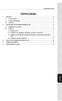 ΠΕΡΙΕΧΟΜΕΝΑ XPS 2.030 DJ CLUB 1. ΕΙΣΑΓΩΓΗ... 2 1.1. Το κουτί περιέχει... 2 1.2. Τεχνικές προδιαγραφές... 2 1.3. Συστάσεις... 3 2. ΕΓΚΑΤΑΣΤΑΣΗ ΤΟΥ ΚΙΤ ΗΧΕΙΩΝ XPS 2.030 DJ CLUB... 3 2.1. Τοποθέτηση του κιτ
ΠΕΡΙΕΧΟΜΕΝΑ XPS 2.030 DJ CLUB 1. ΕΙΣΑΓΩΓΗ... 2 1.1. Το κουτί περιέχει... 2 1.2. Τεχνικές προδιαγραφές... 2 1.3. Συστάσεις... 3 2. ΕΓΚΑΤΑΣΤΑΣΗ ΤΟΥ ΚΙΤ ΗΧΕΙΩΝ XPS 2.030 DJ CLUB... 3 2.1. Τοποθέτηση του κιτ
Πολυµέσα. Οδηγός χρήσης
 Πολυµέσα Οδηγός χρήσης Copyright 2007 Hewlett-Packard Development Company, L.P. Η επωνυµία Windows είναι εµπορικό σήµα κατατεθέν της εταιρείας Microsoft Corporation στις Η.Π.Α. Οι πληροφορίες στο παρόν
Πολυµέσα Οδηγός χρήσης Copyright 2007 Hewlett-Packard Development Company, L.P. Η επωνυµία Windows είναι εµπορικό σήµα κατατεθέν της εταιρείας Microsoft Corporation στις Η.Π.Α. Οι πληροφορίες στο παρόν
Υποστήριξη. Σας ευχαριστούμε που επιλέξατε τα προϊόντα NETGEAR.
 Έναρξη χρήσης Υποστήριξη Σας ευχαριστούμε που επιλέξατε τα προϊόντα NETGEAR. Αφού εγκαταστήσετε τη συσκευή σας, εντοπίστε τον σειριακό αριθμό στην ετικέτα του προϊόντος και χρησιμοποιήστε τον για να δηλώσετε
Έναρξη χρήσης Υποστήριξη Σας ευχαριστούμε που επιλέξατε τα προϊόντα NETGEAR. Αφού εγκαταστήσετε τη συσκευή σας, εντοπίστε τον σειριακό αριθμό στην ετικέτα του προϊόντος και χρησιμοποιήστε τον για να δηλώσετε
Εγχειρίδιο Έναρξης. Vodafone Mobile Broadband Hotspot Vodafone MiFi 2352
 Εγχειρίδιο Έναρξης Vodafone Mobile Broadband Hotspot Vodafone MiFi 2352 Καλώς ήρθατε στον κόσμο των κινητών επικοινωνιών 1 Καλώς ήρθατε 1 Απαιτήσεις συστήματος 2 Γενική επισκόπηση συσκευής 3 Γρήγορο ξεκίνημα
Εγχειρίδιο Έναρξης Vodafone Mobile Broadband Hotspot Vodafone MiFi 2352 Καλώς ήρθατε στον κόσμο των κινητών επικοινωνιών 1 Καλώς ήρθατε 1 Απαιτήσεις συστήματος 2 Γενική επισκόπηση συσκευής 3 Γρήγορο ξεκίνημα
JABRA MOVE WIRELESS ΕΓΧΕΙΡΊΔΙΟ ΧΡΉΣΤΗ. jabra.com/movewireless
 ΕΓΧΕΙΡΊΔΙΟ ΧΡΉΣΤΗ jabra.com/movewireless 1. ΚΑΛΩΣ ΟΡΙΣΑΤΕ:...3 2. ΠΕΡΙΕΧΟΜΕΝΑ ΣΥΣΚΕΥΑΣΙΑΣ... 4 3. ΤΡΟΠΟΣ ΤΟΠΟΘΕΤΗΣΗΣ...5 3.1 ΡΥΘΜΙΣΗ ΥΨΟΥΣ 4. ΤΡΟΠΟΣ ΦΟΡΤΙΣΗΣ... 6 4.1 ΚΑΤΆΣΤΑΣΗ ΜΠΑΤΑΡΊΑΣ 5. ΤΡΟΠΟΣ ΣΥΝΔΕΣΗΣ...7
ΕΓΧΕΙΡΊΔΙΟ ΧΡΉΣΤΗ jabra.com/movewireless 1. ΚΑΛΩΣ ΟΡΙΣΑΤΕ:...3 2. ΠΕΡΙΕΧΟΜΕΝΑ ΣΥΣΚΕΥΑΣΙΑΣ... 4 3. ΤΡΟΠΟΣ ΤΟΠΟΘΕΤΗΣΗΣ...5 3.1 ΡΥΘΜΙΣΗ ΥΨΟΥΣ 4. ΤΡΟΠΟΣ ΦΟΡΤΙΣΗΣ... 6 4.1 ΚΑΤΆΣΤΑΣΗ ΜΠΑΤΑΡΊΑΣ 5. ΤΡΟΠΟΣ ΣΥΝΔΕΣΗΣ...7
Οθόνη βίντεο V1.
 Οθόνη βίντεο GR 122398 122294 V1 www.avidsen.com GR ΣΗΜΑΝΤΙΚΌ 1 - ΕΙΣΑΓΩΓΗ Αυτή η οθόνη είναι συμβατή αποκλειστικά με τις εξωτερικές μονάδες της Avidsen με κωδ. 102297, 112297 και 112298. Βασικά χαρακτηριστικά:
Οθόνη βίντεο GR 122398 122294 V1 www.avidsen.com GR ΣΗΜΑΝΤΙΚΌ 1 - ΕΙΣΑΓΩΓΗ Αυτή η οθόνη είναι συμβατή αποκλειστικά με τις εξωτερικές μονάδες της Avidsen με κωδ. 102297, 112297 και 112298. Βασικά χαρακτηριστικά:
Οδηγός χρήσης για την κάμερα web της HP
 Οδηγός χρήσης για την κάμερα web της HP v4.3.el Part number: 5992-4251 Copyright 2008 2009 Hewlett-Packard Development Company, L.P. Οι πληροφορίες που περιέχονται ενδέχεται να αλλάξουν χωρίς προειδοποίηση.
Οδηγός χρήσης για την κάμερα web της HP v4.3.el Part number: 5992-4251 Copyright 2008 2009 Hewlett-Packard Development Company, L.P. Οι πληροφορίες που περιέχονται ενδέχεται να αλλάξουν χωρίς προειδοποίηση.
Οδηγός εγκατάστασης. 1. Συσκευασία. Οθόνη LCD με διαχείριση χρωμάτων. Σημαντικό
 Οδηγός εγκατάστασης Οθόνη LCD με διαχείριση χρωμάτων Σημαντικό Διαβάστε προσεκτικά τις ΠΡΟΦΥΛΑΞΕΙΣ, αυτόν τον Οδηγό εγκατάστασης και το Εγχειρίδιο χρήστη που θα βρείτε στο CD-ROM προκειμένου να εξοικειωθείτε
Οδηγός εγκατάστασης Οθόνη LCD με διαχείριση χρωμάτων Σημαντικό Διαβάστε προσεκτικά τις ΠΡΟΦΥΛΑΞΕΙΣ, αυτόν τον Οδηγό εγκατάστασης και το Εγχειρίδιο χρήστη που θα βρείτε στο CD-ROM προκειμένου να εξοικειωθείτε
Ελληνική Έκδ ση. Εισαγωγή. Περιεχόμενα της συσκευασίας. Σημαντικό! WC040 Sweex Motion Tracking Webcam 1.3 Megapixel
 WC040 Sweex Motion Tracking Webcam 1.3 Megapixel Εισαγωγή Αρχικά, σας ευχαριστούμε που αγοράσατε το προϊόν Sweex Motion Tracking Webcam 1.3 Megapixel. Αυτή η κάμερα δικτύου σας επιτρέπει να πραγματοποιήσετε
WC040 Sweex Motion Tracking Webcam 1.3 Megapixel Εισαγωγή Αρχικά, σας ευχαριστούμε που αγοράσατε το προϊόν Sweex Motion Tracking Webcam 1.3 Megapixel. Αυτή η κάμερα δικτύου σας επιτρέπει να πραγματοποιήσετε
ΘΥΡΟΤΗΛΕΟΡΑΣΗ ZEUS VISION MODEL: VHS-207 ΕΓΧΕΙΡΊΔΙΟ ΧΡΉΣΤΗ
 ΘΥΡΟΤΗΛΕΟΡΑΣΗ ZEUS VISION MODEL: VHS-207 ΕΓΧΕΙΡΊΔΙΟ ΧΡΉΣΤΗ ΠΕΡΙΓΡΑΦΗ ΠΡΟΙΟΝΤΟΣ Η νέα θυροτηλεόραση ZEUS της σειράς BUS 2 καλωδίων από την CTC, είναι η ιδανικότερη επιλογή και ταιριάζει σε οποιοδήποτε κτίριο.
ΘΥΡΟΤΗΛΕΟΡΑΣΗ ZEUS VISION MODEL: VHS-207 ΕΓΧΕΙΡΊΔΙΟ ΧΡΉΣΤΗ ΠΕΡΙΓΡΑΦΗ ΠΡΟΙΟΝΤΟΣ Η νέα θυροτηλεόραση ZEUS της σειράς BUS 2 καλωδίων από την CTC, είναι η ιδανικότερη επιλογή και ταιριάζει σε οποιοδήποτε κτίριο.
Εξωτερικές συσκευές Οδηγός χρήσης
 Εξωτερικές συσκευές Οδηγός χρήσης Copyright 2008 Hewlett-Packard Development Company, L.P. Οι πληροφορίες στο παρόν έγγραφο μπορεί να αλλάξουν χωρίς προειδοποίηση. Οι μοναδικές εγγυήσεις για τα προϊόντα
Εξωτερικές συσκευές Οδηγός χρήσης Copyright 2008 Hewlett-Packard Development Company, L.P. Οι πληροφορίες στο παρόν έγγραφο μπορεί να αλλάξουν χωρίς προειδοποίηση. Οι μοναδικές εγγυήσεις για τα προϊόντα
1. Περιεχόμενα συσκευασίας... 2. 2. Απαιτήσεις συστήματος... 2. 3. Budget III Web Camera... 2. 4. Τεχνική Υποστήριξη από την Crypto...
 Budget III Web Camera Ε γ χ ε ι ρ ί δ ι ο Χ ρ ή σ τ η Περιεχόμενα Περιεχόμενα... 1 1. Περιεχόμενα συσκευασίας... 2 2. Απαιτήσεις συστήματος... 2 3. Budget III Web Camera... 2 3.1. Εγκατάσταση της Budget
Budget III Web Camera Ε γ χ ε ι ρ ί δ ι ο Χ ρ ή σ τ η Περιεχόμενα Περιεχόμενα... 1 1. Περιεχόμενα συσκευασίας... 2 2. Απαιτήσεις συστήματος... 2 3. Budget III Web Camera... 2 3.1. Εγκατάσταση της Budget
Λογισμικό Διαχείρισης Περιεχομένου
 Εάν χρησιμοποιείτε έναν υπολογιστή για να εισάγετε, οργανώσετε και να δείτε βίντεο, κατεβάστε το λογισμικό διαχείρισης περιεχομένου (συμβατό μόνο με PC). Επισκεφθείτε τη διεύθυνση www.fisher-price.com/kidtough
Εάν χρησιμοποιείτε έναν υπολογιστή για να εισάγετε, οργανώσετε και να δείτε βίντεο, κατεβάστε το λογισμικό διαχείρισης περιεχομένου (συμβατό μόνο με PC). Επισκεφθείτε τη διεύθυνση www.fisher-price.com/kidtough
1 Συσκευασία. Οδηγός εγκατάστασης. Color Management LCD Monitor. Σημαντικό
 Οδηγός εγκατάστασης Color Management LCD Monitor Σημαντικό Διαβάστε προσεκτικά τις ΠΡΟΦΥΛΑΞΕΙΣ, αυτόν τον Οδηγό εγκατάστασης και το Εγχειρίδιο χρήστη που είναι στο CD-ROM για να εξοικειωθείτε με την ασφαλή
Οδηγός εγκατάστασης Color Management LCD Monitor Σημαντικό Διαβάστε προσεκτικά τις ΠΡΟΦΥΛΑΞΕΙΣ, αυτόν τον Οδηγό εγκατάστασης και το Εγχειρίδιο χρήστη που είναι στο CD-ROM για να εξοικειωθείτε με την ασφαλή
Καθημερινή χρήση. Ποτέ μη χρησιμοποιείτε οινόπνευμα ή άλλους διαλύτες για να καθαρίσετε οποιοδήποτε μέρος των ηχείων!
 BeoLab 8002 Οδηγός Καθημερινή χρήση 3 Όταν ολοκληρώσετε την εγκατάσταση των ηχείων όπως περιγράφεται στις παρακάτω σελίδες, συνδέστε ολόκληρο το σύστημα στο ρεύμα. Η ενδεικτική λυχνία ανάβει κόκκινη,
BeoLab 8002 Οδηγός Καθημερινή χρήση 3 Όταν ολοκληρώσετε την εγκατάσταση των ηχείων όπως περιγράφεται στις παρακάτω σελίδες, συνδέστε ολόκληρο το σύστημα στο ρεύμα. Η ενδεικτική λυχνία ανάβει κόκκινη,
ΕΛΛΗΝΙΚΑ. Εγκατάσταση της εσωτερικής οθόνης
 Εισαγωγή Mε αυτό το έξυπνο σύστημα ενδοεπικοινωνίας με βίντεο είστε βέβαιοι ότι δεν θα βρεθείτε προ εκπλήξεως εάν κάποιος είναι στην πόρτα σας. Η εξωτερική μονάδα αποτελείται από ένα κουδούνι με πολύ μικρή
Εισαγωγή Mε αυτό το έξυπνο σύστημα ενδοεπικοινωνίας με βίντεο είστε βέβαιοι ότι δεν θα βρεθείτε προ εκπλήξεως εάν κάποιος είναι στην πόρτα σας. Η εξωτερική μονάδα αποτελείται από ένα κουδούνι με πολύ μικρή
CashConcepts CCE 112 NEO
 CashConcepts CCE 112 NEO Μπορείτε να κατεβάσετε το εγχειρίδιο δωρεάν και σε διάφορες γλώσσες από τη διεύθυνση www.cce.tm, από την καρτέλα FAQ. Περιγραφή Μπροστινή όψη 1 Γραμμή LED Πράσινη = Τα χαρτονομίσματα
CashConcepts CCE 112 NEO Μπορείτε να κατεβάσετε το εγχειρίδιο δωρεάν και σε διάφορες γλώσσες από τη διεύθυνση www.cce.tm, από την καρτέλα FAQ. Περιγραφή Μπροστινή όψη 1 Γραμμή LED Πράσινη = Τα χαρτονομίσματα
BeoLab 12. BeoLab 12 1
 BeoLab 12 BeoLab 12 1 ΠΡΟΕΙΔΟΠΟΙΗΣΗ: Μην εκθέτετε αυτή τη συσκευή σε σταγόνες ή πιτσιλιές και βεβαιωθείτε ότι δεν τοποθετείτε αντικείμενα με υγρά, όπως ανθοδοχεία, πάνω στη συσκευή. Το προϊόν απενεργοποιείται
BeoLab 12 BeoLab 12 1 ΠΡΟΕΙΔΟΠΟΙΗΣΗ: Μην εκθέτετε αυτή τη συσκευή σε σταγόνες ή πιτσιλιές και βεβαιωθείτε ότι δεν τοποθετείτε αντικείμενα με υγρά, όπως ανθοδοχεία, πάνω στη συσκευή. Το προϊόν απενεργοποιείται
Εξωτερικές συσκευές Οδηγός χρήσης
 Εξωτερικές συσκευές Οδηγός χρήσης Copyright 2008 Hewlett-Packard Development Company, L.P. Οι πληροφορίες στο παρόν έγγραφο µπορεί να αλλάξουν χωρίς προειδοποίηση. Οι µοναδικές εγγυήσεις για προϊόντα και
Εξωτερικές συσκευές Οδηγός χρήσης Copyright 2008 Hewlett-Packard Development Company, L.P. Οι πληροφορίες στο παρόν έγγραφο µπορεί να αλλάξουν χωρίς προειδοποίηση. Οι µοναδικές εγγυήσεις για προϊόντα και
Εξωτερικές συσκευές Οδηγός χρήσης
 Εξωτερικές συσκευές Οδηγός χρήσης Copyright 2008 Hewlett-Packard Development Company, L.P. Οι πληροφορίες στο παρόν έγγραφο µπορεί να αλλάξουν χωρίς προειδοποίηση. Οι µοναδικές εγγυήσεις για τα προϊόντα
Εξωτερικές συσκευές Οδηγός χρήσης Copyright 2008 Hewlett-Packard Development Company, L.P. Οι πληροφορίες στο παρόν έγγραφο µπορεί να αλλάξουν χωρίς προειδοποίηση. Οι µοναδικές εγγυήσεις για τα προϊόντα
ΠΕΡΙΕΧΟΜΕΝΑ XPS DJ SET. 1. ΕΙΣΑΓΩΓΗ Το κουτί περιέχει Τεχνικές προδιαγραφές Συστάσεις... 3
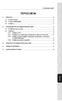 ΠΕΡΙΕΧΟΜΕΝΑ XPS 2.0 60 DJ SET 1. ΕΙΣΑΓΩΓΗ... 2 1.1. Το κουτί περιέχει... 2 1.2. Τεχνικές προδιαγραφές... 2 1.3. Συστάσεις... 3 2. ΕΓΚΑΤΑΣΤΑΣΗ ΤΟΥ ΚΙΤ ΗΧΕΙΩΝ XPS 2.0 60 DJ SET... 3 2.1. Τοποθέτηση του κιτ
ΠΕΡΙΕΧΟΜΕΝΑ XPS 2.0 60 DJ SET 1. ΕΙΣΑΓΩΓΗ... 2 1.1. Το κουτί περιέχει... 2 1.2. Τεχνικές προδιαγραφές... 2 1.3. Συστάσεις... 3 2. ΕΓΚΑΤΑΣΤΑΣΗ ΤΟΥ ΚΙΤ ΗΧΕΙΩΝ XPS 2.0 60 DJ SET... 3 2.1. Τοποθέτηση του κιτ
Ασύρματο ποντίκι laser μεσαίου μεγέθους. Εγχειρίδιο χρήσεως
 Ασύρματο ποντίκι laser μεσαίου μεγέθους Εγχειρίδιο χρήσεως Εισαγωγή Συγχαρητήρια για την αγορά αυτού του καινοτόμου ασύρματου ποντικιού. Με εξαιρετική ακρίβεια ως προς τις λεπτομέρειες της επιφάνειας και
Ασύρματο ποντίκι laser μεσαίου μεγέθους Εγχειρίδιο χρήσεως Εισαγωγή Συγχαρητήρια για την αγορά αυτού του καινοτόμου ασύρματου ποντικιού. Με εξαιρετική ακρίβεια ως προς τις λεπτομέρειες της επιφάνειας και
ΨΗΦΙΑΚΗ ΚΟΡΝΙΖΑ FDF 8423
 ΨΗΦΙΑΚΗ ΚΟΡΝΙΖΑ FDF 8423 ΟΔΗΓΙΕΣ ΧΡΗΣΗΣ 3 ΑΣΦΆΛΕΙΑ... 4 ΣΥΜΒΑΤΆ ΜΈΣΑ... 4 ΠΕΡΙΕΧΌΜΕΝΑ ΣΥΣΚΕΥΑΣΊΑΣ... 5 ΕΠΙΣΚΌΠΗΣΗ ΚΟΥΜΠΙΏΝ ΣΤΟ ΠΊΣΩ ΜΈΡΟΣ... 5 ΣΎΝΔΕΣΗ ΜΕ ΤΗΝ ΠΑΡΟΧΉ ΡΕΎΜΑΤΟΣ... 5 ΤΟΠΟΘΈΤΗΣΗ ΚΑΙ ΑΝΤΙΚΑΤΆΣΤΑΣΗ
ΨΗΦΙΑΚΗ ΚΟΡΝΙΖΑ FDF 8423 ΟΔΗΓΙΕΣ ΧΡΗΣΗΣ 3 ΑΣΦΆΛΕΙΑ... 4 ΣΥΜΒΑΤΆ ΜΈΣΑ... 4 ΠΕΡΙΕΧΌΜΕΝΑ ΣΥΣΚΕΥΑΣΊΑΣ... 5 ΕΠΙΣΚΌΠΗΣΗ ΚΟΥΜΠΙΏΝ ΣΤΟ ΠΊΣΩ ΜΈΡΟΣ... 5 ΣΎΝΔΕΣΗ ΜΕ ΤΗΝ ΠΑΡΟΧΉ ΡΕΎΜΑΤΟΣ... 5 ΤΟΠΟΘΈΤΗΣΗ ΚΑΙ ΑΝΤΙΚΑΤΆΣΤΑΣΗ
Βιντεοπροβολέας δικτύου - Οδηγός χρήσης
 Βιντεοπροβολέας δικτύου - Οδηγός χρήσης Πίνακας περιεχομένων Προετοιμασία...3 Σύνδεση του βιντεοπροβολέα με τον υπολογιστή σας...3 Ενσύρματη σύνδεση... 3 Εξ αποστάσεως έλεγχος του βιντεοπροβολέα μέσω προγράμματος
Βιντεοπροβολέας δικτύου - Οδηγός χρήσης Πίνακας περιεχομένων Προετοιμασία...3 Σύνδεση του βιντεοπροβολέα με τον υπολογιστή σας...3 Ενσύρματη σύνδεση... 3 Εξ αποστάσεως έλεγχος του βιντεοπροβολέα μέσω προγράμματος
Ηχοσύστημα Soundbar με Bluetooth της Fantec. Μοντέλο: Fantec SB-200BT. Εγχειρίδιο Αγγλικά
 Ηχοσύστημα Soundbar με Bluetooth της Fantec Μοντέλο: Fantec SB-200BT Εγχειρίδιο Αγγλικά Τεχνικές προδιαγραφές: Διαστάσεις (Π x Υ x Β): 340 x 110 x 110 mm Ισχύς εξόδου: 24W (2 x 12W) RMS Έκδοση Bluetooth:
Ηχοσύστημα Soundbar με Bluetooth της Fantec Μοντέλο: Fantec SB-200BT Εγχειρίδιο Αγγλικά Τεχνικές προδιαγραφές: Διαστάσεις (Π x Υ x Β): 340 x 110 x 110 mm Ισχύς εξόδου: 24W (2 x 12W) RMS Έκδοση Bluetooth:
Εξωτερικές συσκευές. Οδηγός χρήσης
 Εξωτερικές συσκευές Οδηγός χρήσης Copyright 2007 Hewlett-Packard Development Company, L.P. Η ονοµασία Windows είναι εµπορικό σήµα κατατεθέν της εταιρείας Microsoft Corporation στις Η.Π.Α. Οι πληροφορίες
Εξωτερικές συσκευές Οδηγός χρήσης Copyright 2007 Hewlett-Packard Development Company, L.P. Η ονοµασία Windows είναι εµπορικό σήµα κατατεθέν της εταιρείας Microsoft Corporation στις Η.Π.Α. Οι πληροφορίες
Ελληνικά. Εγχειρίδιο χρήσης του BT-02N
 Ελληνικά Εγχειρίδιο χρήσης του BT-02N 1 Ελληνικά Ευρετήριο 1. Επισκόπηση....3 2. Έναρξη χρήσης...5 3. Σύνδεση του κεφαλόφωνου Bluetooth.....6 4. Χρήση του κεφαλόφωνου Bluetooth... 9 5. Τεχνικές προδιαγραφές.
Ελληνικά Εγχειρίδιο χρήσης του BT-02N 1 Ελληνικά Ευρετήριο 1. Επισκόπηση....3 2. Έναρξη χρήσης...5 3. Σύνδεση του κεφαλόφωνου Bluetooth.....6 4. Χρήση του κεφαλόφωνου Bluetooth... 9 5. Τεχνικές προδιαγραφές.
Profitstore.gr ΡΟΛΟΙ ΚΑΜΕΡΑ KJ402. Εισαγωγή: Περιγραφή Ψηφιακού Ρολογιού:
 Εισαγωγή: ΡΟΛΟΙ ΚΑΜΕΡΑ KJ402 Το ρολόι είναι ιδανικό για ασφάλεια και κρυφή παρακολούθηση. Μια κάμερα και ένας αναγνώστης καρτών Micro SD (η κάρτα Micro SD δεν περιλαμβάνεται) για εγγραφή είναι κρυμμένα
Εισαγωγή: ΡΟΛΟΙ ΚΑΜΕΡΑ KJ402 Το ρολόι είναι ιδανικό για ασφάλεια και κρυφή παρακολούθηση. Μια κάμερα και ένας αναγνώστης καρτών Micro SD (η κάρτα Micro SD δεν περιλαμβάνεται) για εγγραφή είναι κρυμμένα
Εγκατάσταση λογισμικού και αναβάθμιση συσκευής Device software installation and software upgrade
 Για να ελέγξετε το λογισμικό που έχει τώρα η συσκευή κάντε κλικ Menu > Options > Device > About Device Versions. Στο πιο κάτω παράδειγμα η συσκευή έχει έκδοση λογισμικού 6.0.0.546 με πλατφόρμα 6.6.0.207.
Για να ελέγξετε το λογισμικό που έχει τώρα η συσκευή κάντε κλικ Menu > Options > Device > About Device Versions. Στο πιο κάτω παράδειγμα η συσκευή έχει έκδοση λογισμικού 6.0.0.546 με πλατφόρμα 6.6.0.207.
Πολυµέσα Οδηγός χρήσης
 Πολυµέσα Οδηγός χρήσης Copyright 2008 Hewlett-Packard Development Company, L.P. Η ονοµασία Windows είναι σήµα κατατεθέν της Microsoft Corporation στις Ηνωµένες Πολιτείες. Οι πληροφορίες στο παρόν έγγραφο
Πολυµέσα Οδηγός χρήσης Copyright 2008 Hewlett-Packard Development Company, L.P. Η ονοµασία Windows είναι σήµα κατατεθέν της Microsoft Corporation στις Ηνωµένες Πολιτείες. Οι πληροφορίες στο παρόν έγγραφο
Swap Frame. 17.8cm/ 7 Ψηφιακή κορνίζα με λειτουργία αναπαραγωγής εικόνας και ήχου. Εγχειρίδιο Χρήσης
 Swap Frame 17.8cm/ 7 Ψηφιακή κορνίζα με λειτουργία αναπαραγωγής εικόνας και ήχου Εγχειρίδιο Χρήσης 1 Μη ρίξετε τη συσκευή στα οικιακά απορρίμματα. Αν θελήσετε να την πετάξετε, να απευθυνθείτε στην τοπική
Swap Frame 17.8cm/ 7 Ψηφιακή κορνίζα με λειτουργία αναπαραγωγής εικόνας και ήχου Εγχειρίδιο Χρήσης 1 Μη ρίξετε τη συσκευή στα οικιακά απορρίμματα. Αν θελήσετε να την πετάξετε, να απευθυνθείτε στην τοπική
221P6 221B6. EL Εγχειρίδιο χρήστη 1 Εξυπηρέτηση και εγγύηση πελάτη 44 Αντιμετώπιση προβλημάτων & Συνήθεις ερωτήσεις 50
 221P6 221B6 www.philips.com/welcome EL Εγχειρίδιο χρήστη 1 Εξυπηρέτηση και εγγύηση πελάτη 44 Αντιμετώπιση προβλημάτων & Συνήθεις ερωτήσεις 50 Πίνακας περιεχομένων 1. Σημαντικό...1 1.1 Προφυλάξεις ασφαλείας
221P6 221B6 www.philips.com/welcome EL Εγχειρίδιο χρήστη 1 Εξυπηρέτηση και εγγύηση πελάτη 44 Αντιμετώπιση προβλημάτων & Συνήθεις ερωτήσεις 50 Πίνακας περιεχομένων 1. Σημαντικό...1 1.1 Προφυλάξεις ασφαλείας
Γρήγορη έναρξη. Επέκταση εμβέλειας WiFi N300 Μοντέλο EX2700
 Γρήγορη έναρξη Επέκταση εμβέλειας WiFi N300 Μοντέλο EX2700 Έναρξη χρήσης Η Επέκταση εμβέλειας WiFi της NETGEAR αυξάνει την απόσταση κάλυψης ενός δικτύου WiFi ενισχύοντας το υπάρχον σήμα WiFi και βελτιώνοντας
Γρήγορη έναρξη Επέκταση εμβέλειας WiFi N300 Μοντέλο EX2700 Έναρξη χρήσης Η Επέκταση εμβέλειας WiFi της NETGEAR αυξάνει την απόσταση κάλυψης ενός δικτύου WiFi ενισχύοντας το υπάρχον σήμα WiFi και βελτιώνοντας
Εξωτερικές συσκευές Οδηγός χρήσης
 Εξωτερικές συσκευές Οδηγός χρήσης Copyright 2007 Hewlett-Packard Development Company, L.P. Οι πληροφορίες στο παρόν έγγραφο μπορεί να αλλάξουν χωρίς προειδοποίηση. Οι μοναδικές εγγυήσεις για προϊόντα και
Εξωτερικές συσκευές Οδηγός χρήσης Copyright 2007 Hewlett-Packard Development Company, L.P. Οι πληροφορίες στο παρόν έγγραφο μπορεί να αλλάξουν χωρίς προειδοποίηση. Οι μοναδικές εγγυήσεις για προϊόντα και
Συσκευές δείκτη και πληκτρολόγιο Οδηγός χρήσης
 Συσκευές δείκτη και πληκτρολόγιο Οδηγός χρήσης Copyright 2007 Hewlett-Packard Development Company, L.P. Οι ονοµασίες Microsoft και Windows είναι εµπορικά σήµατα κατατεθέντα της εταιρίας Microsoft Corporation.
Συσκευές δείκτη και πληκτρολόγιο Οδηγός χρήσης Copyright 2007 Hewlett-Packard Development Company, L.P. Οι ονοµασίες Microsoft και Windows είναι εµπορικά σήµατα κατατεθέντα της εταιρίας Microsoft Corporation.
ENERGY MUSIC BOX BLUETOOTH B2
 ENERGY MUSIC BOX BLUETOOTH B2 ΕΓΧΕΙΡΙΔΙΟ ΧΡΗΣΗΣ ΕΙΣΑΓΩΓΗ Η Energy Sistem σας ευχαριστεί που αγοράσατε το Energy Music Box B2 Bluetooth. Ελπίζουμε να το απολαύσετε. Φορητό ηχείο/mp3 player με τεχνολογία
ENERGY MUSIC BOX BLUETOOTH B2 ΕΓΧΕΙΡΙΔΙΟ ΧΡΗΣΗΣ ΕΙΣΑΓΩΓΗ Η Energy Sistem σας ευχαριστεί που αγοράσατε το Energy Music Box B2 Bluetooth. Ελπίζουμε να το απολαύσετε. Φορητό ηχείο/mp3 player με τεχνολογία
Συσκευές δείκτη και πληκτρολόγιο Οδηγός χρήσης
 Συσκευές δείκτη και πληκτρολόγιο Οδηγός χρήσης Copyright 2007 Hewlett-Packard Development Company, L.P. Οι ονομασίες Microsoft και Windows είναι εμπορικά σήματα κατατεθέντα της εταιρίας Microsoft Corporation
Συσκευές δείκτη και πληκτρολόγιο Οδηγός χρήσης Copyright 2007 Hewlett-Packard Development Company, L.P. Οι ονομασίες Microsoft και Windows είναι εμπορικά σήματα κατατεθέντα της εταιρίας Microsoft Corporation
Πολυµέσα Οδηγός χρήσης
 Πολυµέσα Οδηγός χρήσης Copyright 2007 Hewlett-Packard Development Company, L.P. Η επωνυµία Windows είναι εµπορικό σήµα κατατεθέν της εταιρείας Microsoft Corporation στις Η.Π.Α. Οι πληροφορίες στο παρόν
Πολυµέσα Οδηγός χρήσης Copyright 2007 Hewlett-Packard Development Company, L.P. Η επωνυµία Windows είναι εµπορικό σήµα κατατεθέν της εταιρείας Microsoft Corporation στις Η.Π.Α. Οι πληροφορίες στο παρόν
Εξωτερικές συσκευές Οδηγός χρήσης
 Εξωτερικές συσκευές Οδηγός χρήσης Copyright 2007 Hewlett-Packard Development Company, L.P. Η επωνυµία Windows είναι εµπορικό σήµα κατατεθέν της εταιρείας Microsoft Corporation στις Η.Π.Α. Οι πληροφορίες
Εξωτερικές συσκευές Οδηγός χρήσης Copyright 2007 Hewlett-Packard Development Company, L.P. Η επωνυµία Windows είναι εµπορικό σήµα κατατεθέν της εταιρείας Microsoft Corporation στις Η.Π.Α. Οι πληροφορίες
Data Safe I (Serial ATA) Εξωτερικός σκληρός δίσκος USB2.0. Εγχειρίδιο χρήστη
 Data Safe I (Serial ATA) Εξωτερικός σκληρός δίσκος USB2.0 Εγχειρίδιο χρήστη Έκδοση 1.1 Πίνακας περιεχομένων 1 Πριν ξεκινήσετε 1.1 Προφυλάξεις ασφαλείας 1.2 Απαιτήσεις συστήματος 1.3 Περιεχόμενα συσκευασίας
Data Safe I (Serial ATA) Εξωτερικός σκληρός δίσκος USB2.0 Εγχειρίδιο χρήστη Έκδοση 1.1 Πίνακας περιεχομένων 1 Πριν ξεκινήσετε 1.1 Προφυλάξεις ασφαλείας 1.2 Απαιτήσεις συστήματος 1.3 Περιεχόμενα συσκευασίας
